Везе уређаја
Ако сте покушали да делите екран на Дисцорд-у и приметили да звук на вашем уређају не ради, нисте једини. Многи стримери и играчи су се бавили истим проблемом. Може постојати много потенцијалних разлога зашто звук вашег уређаја не ради када делите екран на Дисцорд-у. Али добра вест је да постоји и неколико брзих начина да се то поправи.

У овом водичу ћемо вам показати различите методе које можете користити да решите проблеме без звука на Дисцорд дељење екрана. Такође ћемо покрити како можете да урадите ову поправку на различитим уређајима.
Дисцорд екран се дели, али нема звука – најбољи поправци за Мац
Функција Дели екран са звуком на Дисцорд-у је учинила искуство стримовања још пријатнијим. Међутим, неки стримери су приметили да нема звука када покушају да користе ову функцију. Може бити неколико разлога зашто се то дешава.
Иако би то могло бити нешто тако једноставно као покретање ажурирања апликације, иза тога могу бити сложенији основни проблеми. Може доћи до проблема са вашим аудио драјверима или гласовним поставкама унутар саме апликације. Можда чак покушавате да на екрану делите апликацију која није компатибилна са Дисцорд-ом.
како се користе хром екстензије на андроид-у
Без обзира на разлог због којег је проблем настао, постоји много ствари које можете покушати да поправите и вратите се свом стриму што је пре могуће. Ако користите Дисцорд на Мац-у, ево неколико брзих решења за испробавање:
Поново покрените рачунар
Иако се може чинити да поновно покретање уређаја неће ништа поправити, ово је заправо прилично ефикасан метод за већину грешака у апликацијама. Када поново укључите свој Мац, систем ће се поново покренути, а апликација ће се можда правилно учитати и радити брже. Ово би такође могло бити брзо решење ако постоје други програми који се покрећу у позадини којих можда нисте свесни и који могу узроковати Дисцорд-ов проблем са звуком.

Такође можете покушати да поново покренете Дисцорд. Поред тога, освежите апликацију притиском на ЦМД + Р на тастатури у исто време. Ово би могло да реши једноставне грешке у апликацији, али није гарантовано да ће решити проблем без звука.
Ресетујте подешавања гласа на Дисцорд-у
Ако сте поново покренули Мац и аудио функција и даље не ради, следећи корак је да одете у Дисцорд и ресетујете гласовне поставке. Ево шта треба да урадите:
- Отворите Дисцорд на свом Мац-у.
- Изаберите С икона подешавања у доњем левом углу екрана.
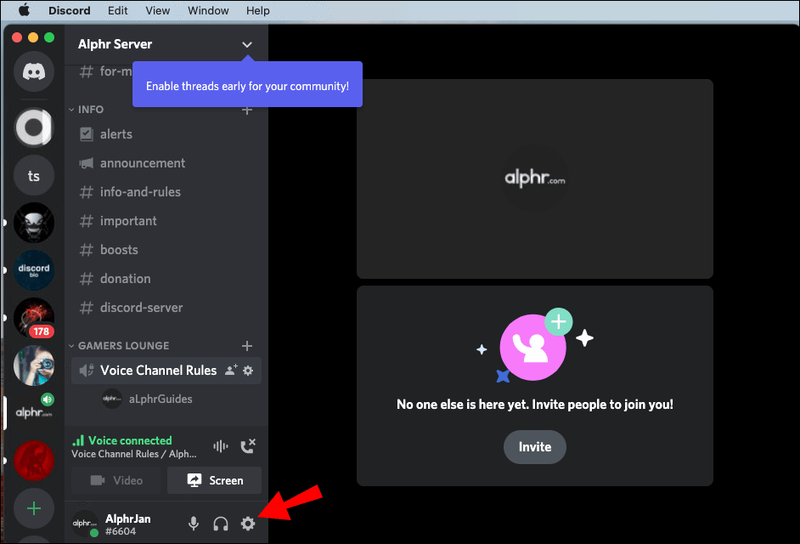
- Наставите да Глас и видео на левој бочној траци.
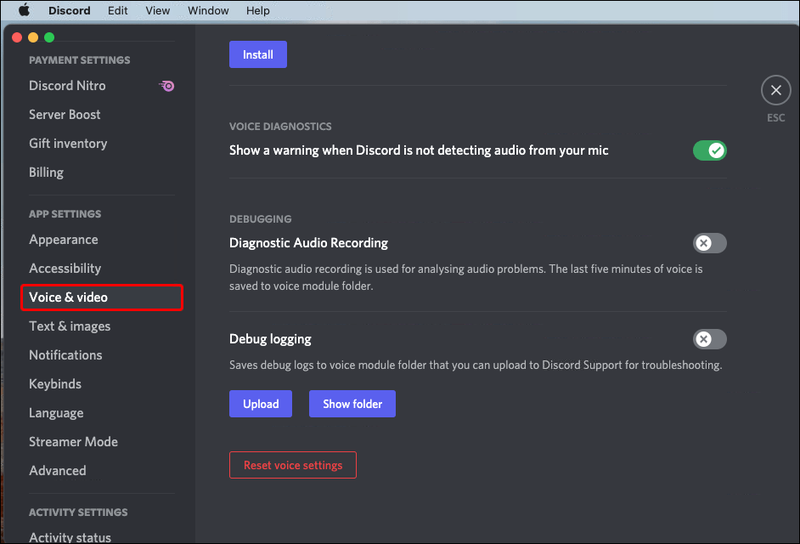
- Кликните на Ресетујте подешавања гласа опција на дну странице.
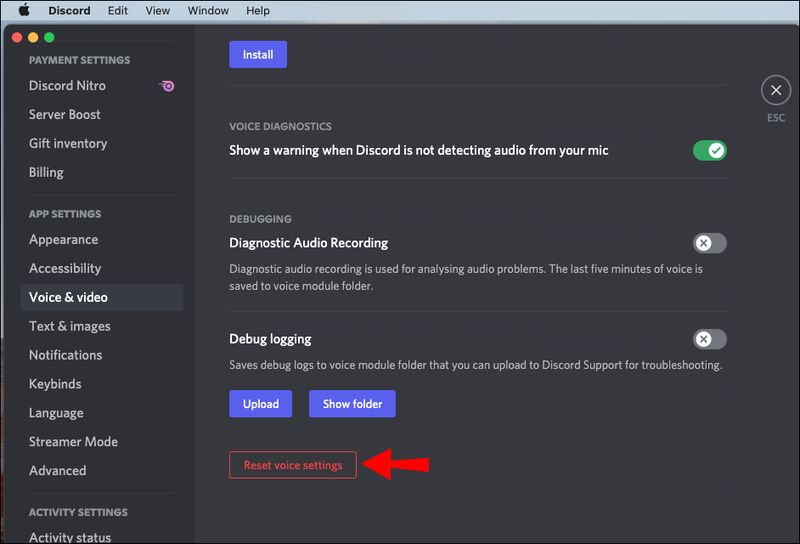
- Изабери Добро на искачућем прозору.
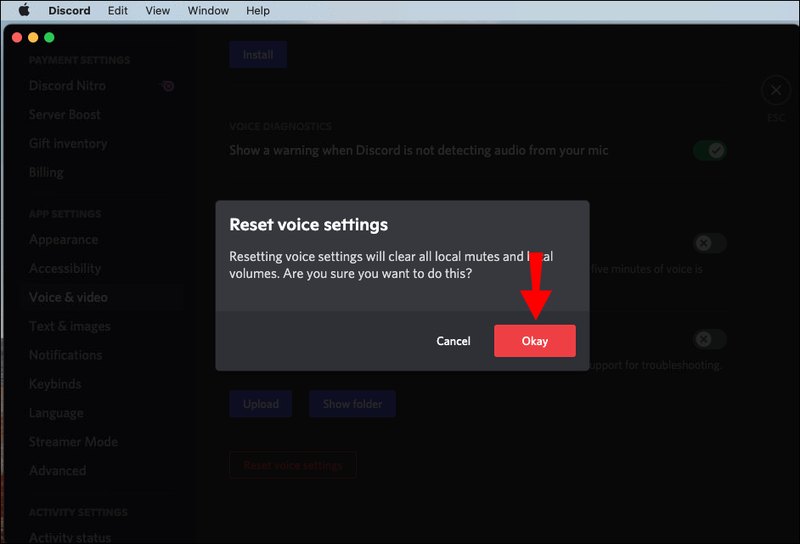
Ово ће обрисати све локалне звуке и локалне волумене. Док сте у Глас и видео подешавања, померите се назад до Режим уноса . Уверите се да је Гласовна активност поље је означено, а не Воки-токи опција.
Проверите аудио подешавања на свом Мац-у
Да бисте били сигурни да су ваше аудио поставке исправно конфигурисане на вашем Мац-у, следите доле наведене кораке:
- Изаберите Икона јабуке у горњем левом углу екрана.
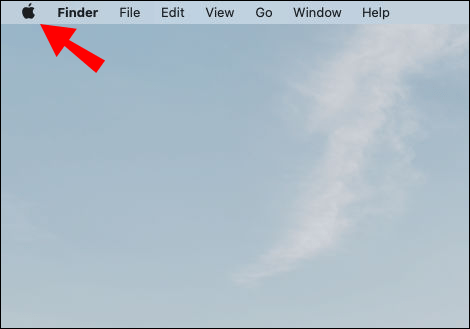
- Наставите да Системске поставке .
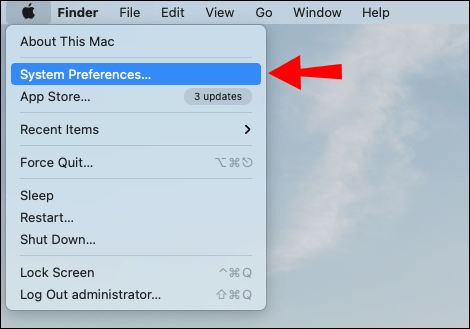
- Кликните на Картица Звук .
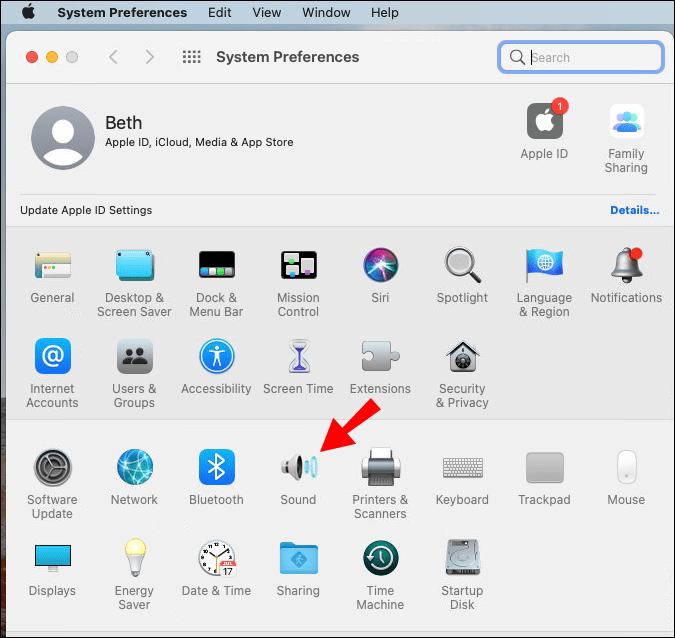
- Затим идите на Излаз .
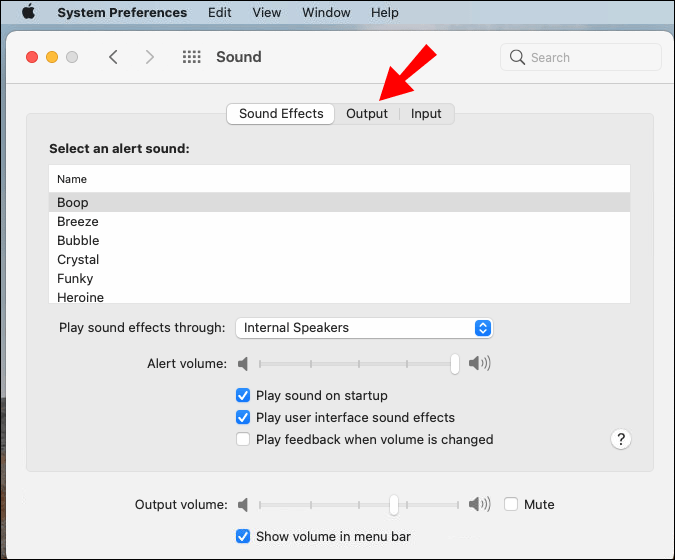
- Изаберите прави уређај за излаз звука из менија.
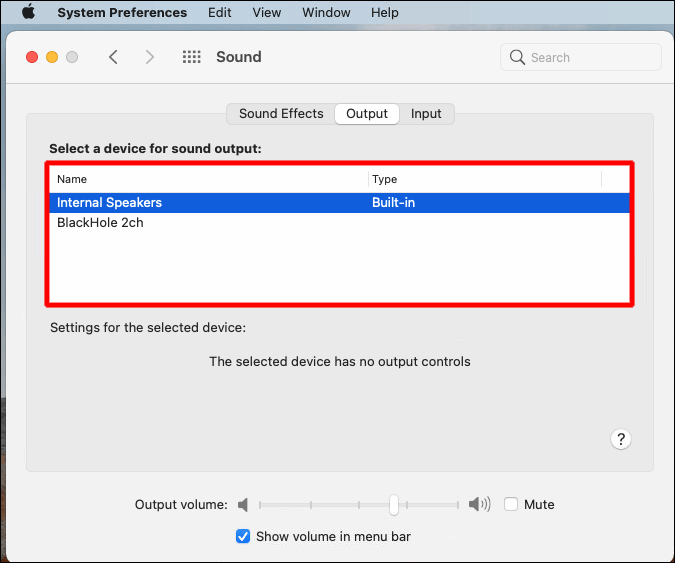
- Уверите се да Муте бок у доњем десном углу прозора није означено.
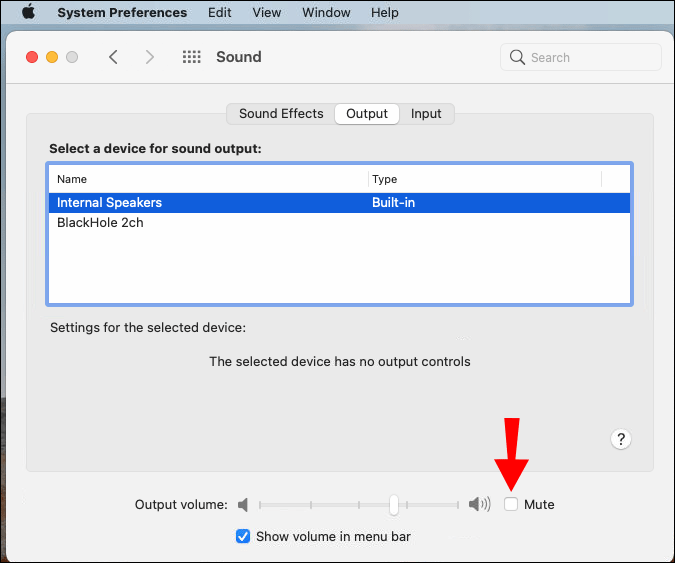
Не користите цео екран
У неким случајевима, проблем без звука се појављује када је игра или апликација коју делите на екрану у режиму целог екрана. Због приказа преко целог екрана, звук се не емитује правилно на Дисцорд-у. Решење овог проблема је једноставно: само користите минимизирани прозор када делите екран апликације или игре на Дисцорд-у.
Пошто имате опцију да прилагодите величину минимизираног прозора, можете га учинити што ближе целом екрану.
Дисцорд екран се дели, али нема звука – најбољи поправци за иПхоне
Ако звук вашег иПхоне-а не ради када покушате да прикажете дељење одређене игре или апликације на Дисцорд-у, ево неколико ствари које треба да покушате:
Проверите да ли систем вашег иПхоне-а треба да се ажурира
Ако ваш ОС није ажуриран, то би могао бити узрок проблема без звука на Дисцорд-у. Лако је проверити да ли вам је иПхоне потребно ажурирање система. Ево како се то ради:
- Иди на Подешавања на почетном екрану.
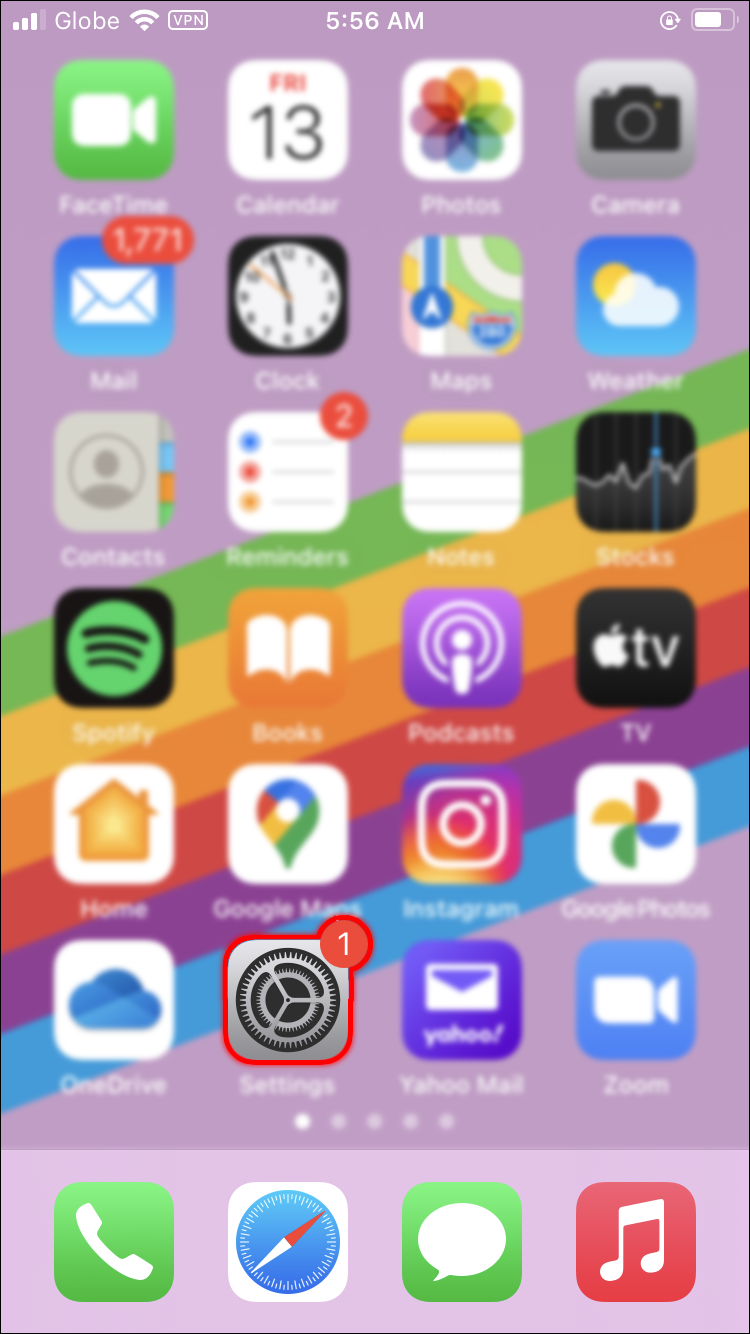
- Наставите да Генерал на менију.
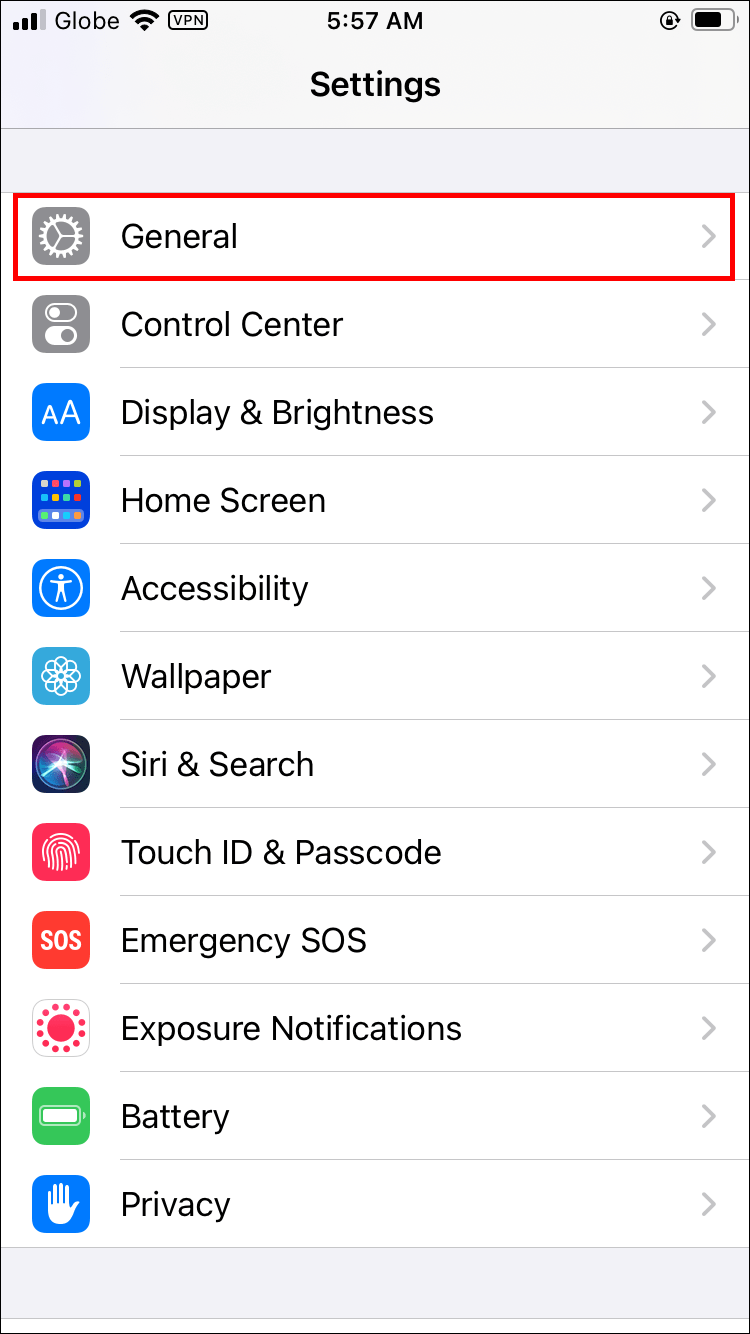
- Додирните на Ажурирање софтвера таб.
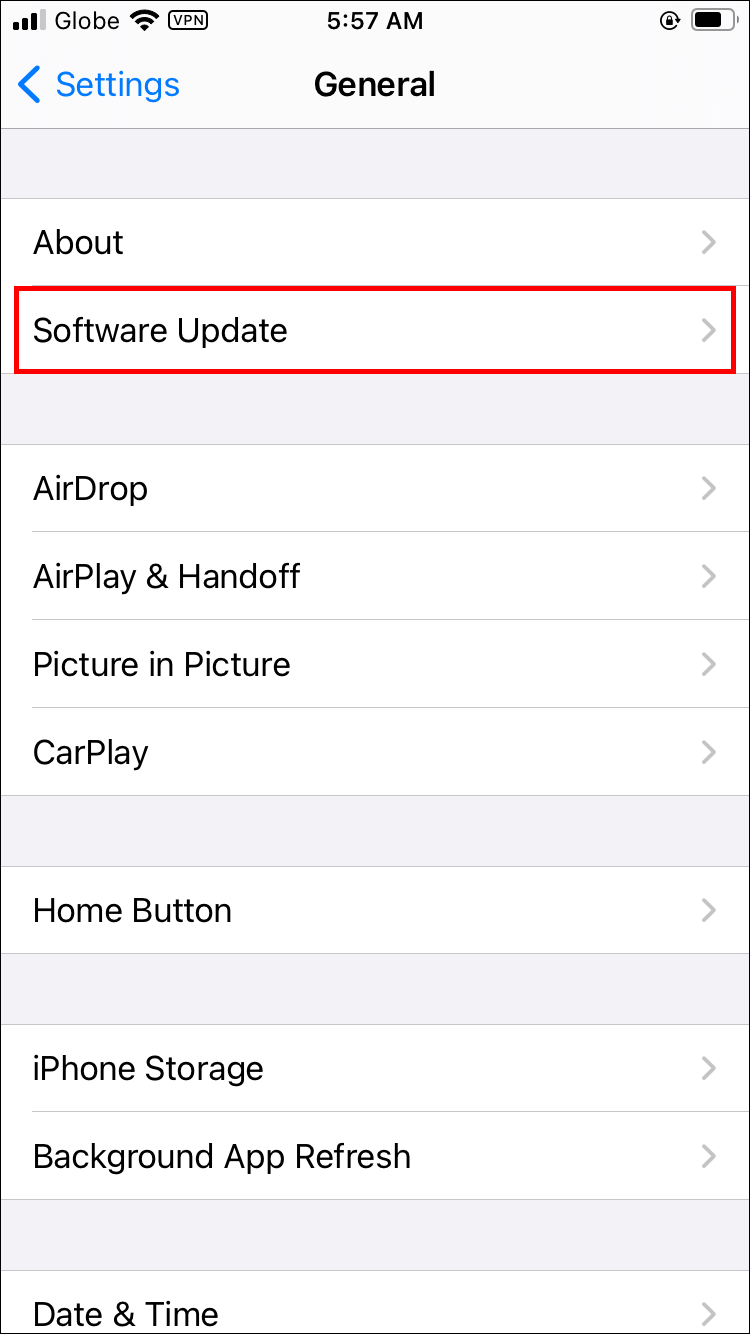
- Ако постоји нова верзија ОС-а, додирните Преузети и инсталирати .
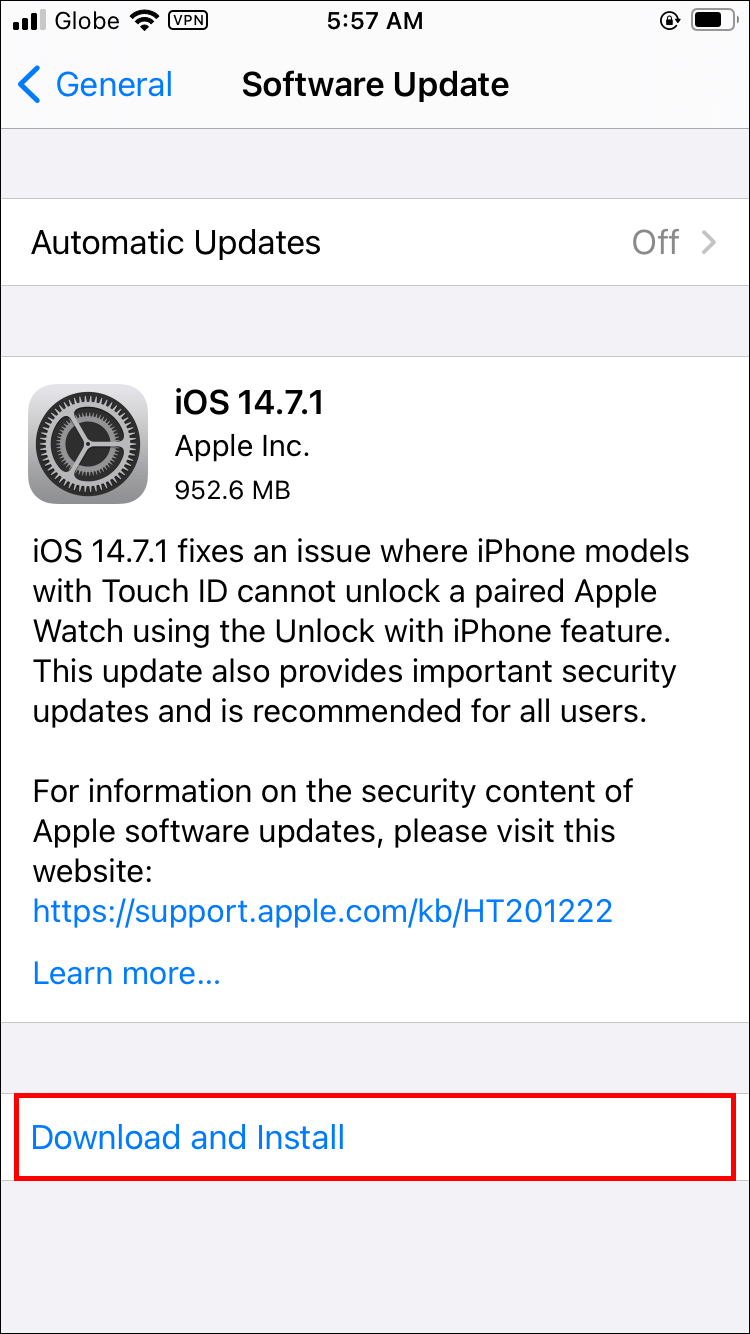
Можда ће бити потребно неколико минута да се ваш ОС ажурира. У овом тренутку можете и да окренете Аутоматско ажурирање функција укључена.
Проверите да ли је ваш иПхоне компатибилан са Дисцорд-ом
Још једна ствар коју можете покушати је да се уверите да је ОС вашег иПхоне-а компатибилан са Дисцорд-ом. Ако имате иОС 10.0 или новији, онда је апликација компатибилна са вашим системом. Што се тиче Аппле модела, иОС 10.0 је доступан за иПхоне уређаје од 5 до 7, иПад и иПад Тоуцх уређаје.
Пребаците се на податке вашег телефона
Ако вам звук не ради, покушајте да пређете са Ви-Фи мреже на податке телефона или обрнуто. Међутим, ово би могло решити проблем без звука само ако је био узрокован слабом интернет везом. Можете да промените тако што ћете превући мени са дна екрана, додирнути Ви-Фи икону, а затим додирнути икону Подаци поред ње.
Уверите се да је ваша апликација Дисцорд ажурирана
Такође можете да проверите да ли треба да ажурирате апликацију Дисцорд на свом иПхоне-у. Ево како можете ручно да ажурирате апликацију:
- Посетите Апп Сторе на својој почетној страници.
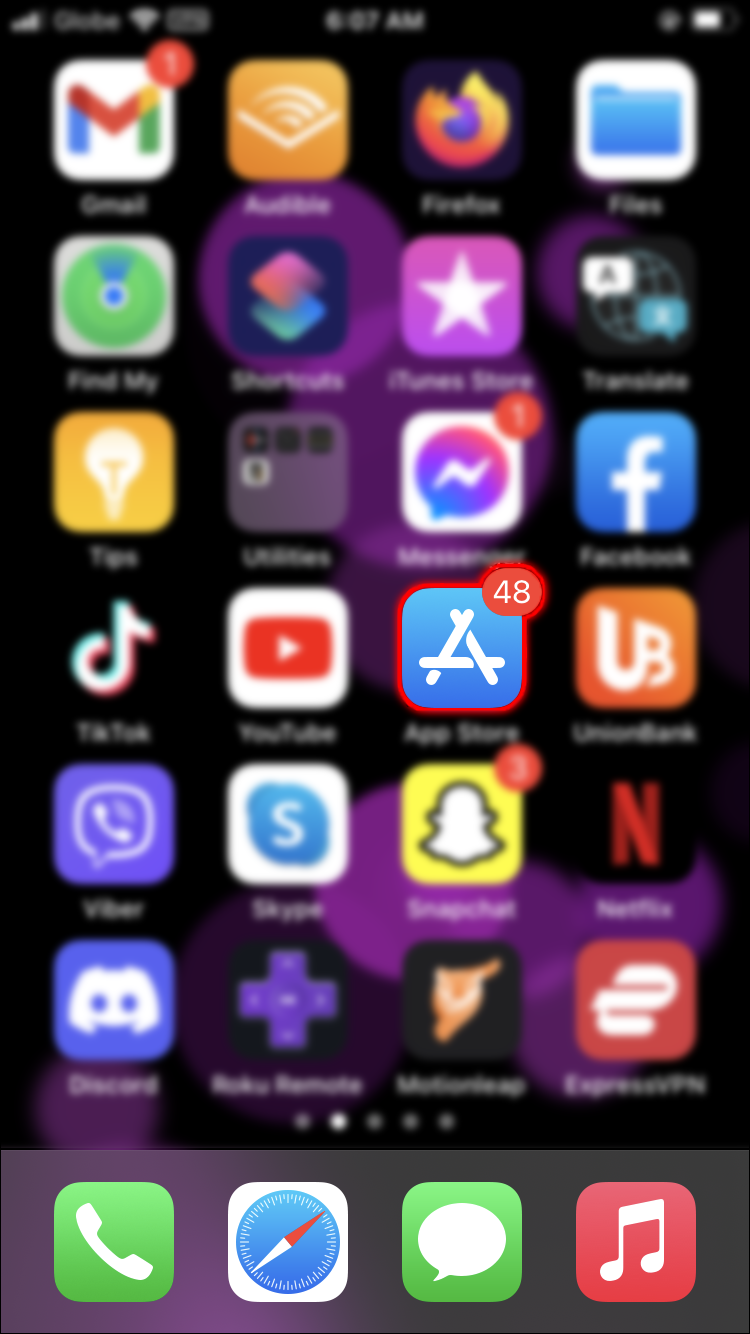
- Додирните слику профила у горњем десном углу екрана.
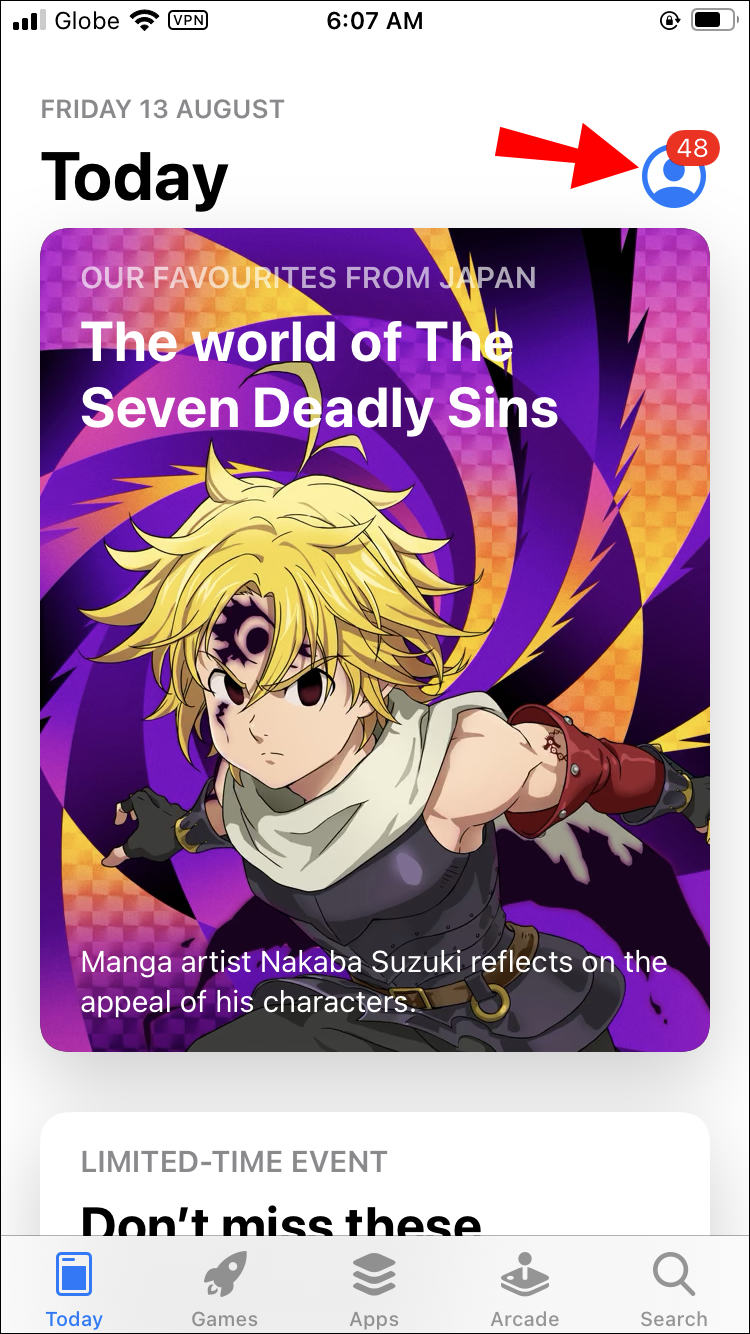
- Иди доле док не нађеш Дисцорд на листи.
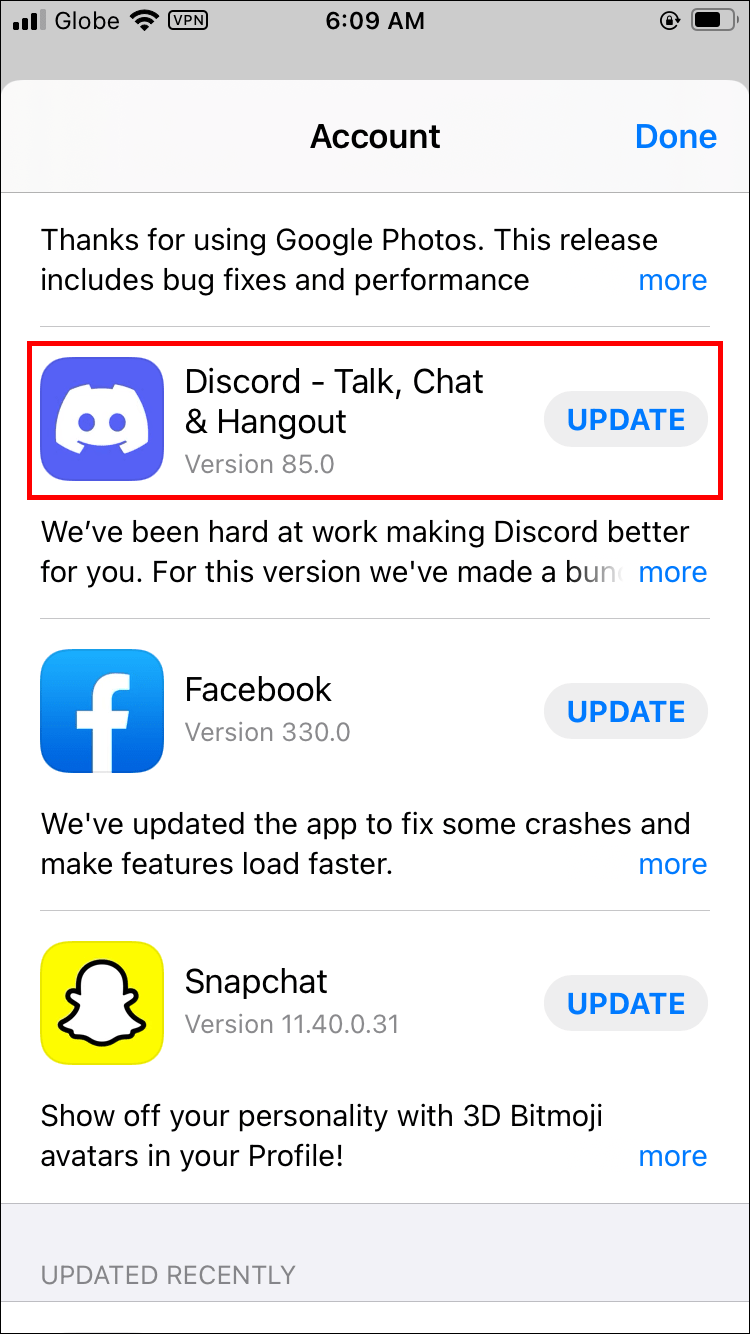
- Додирните на ажурирање дугме на десној страни.
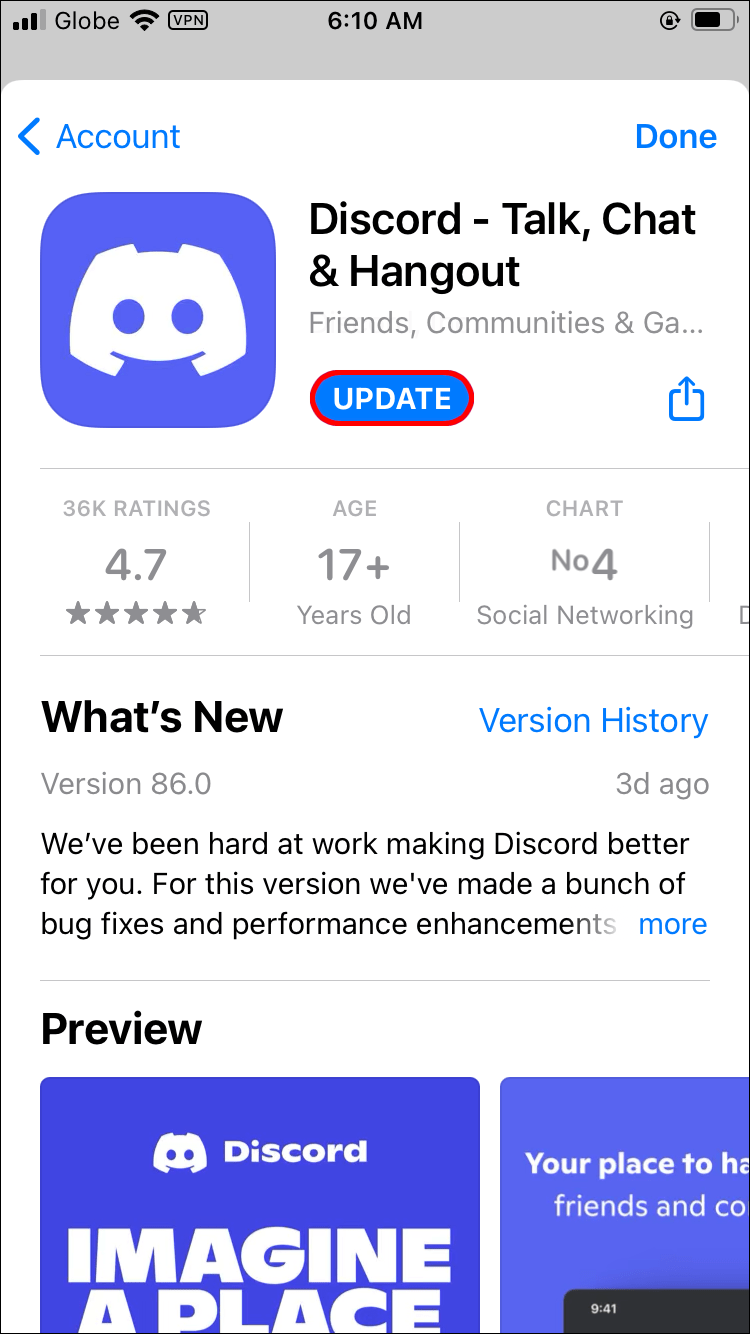
Дисцорд екран се дели, али нема звука – најбољи поправци за Андроид
Да бисте решили проблем без звука када користите Дисцорд за дељење екрана на свом Андроид-у, покушајте нешто од следећег:
Проверите да ли ваш Андроид ОС треба да се ажурира
Да бисте проверили да ли ваш Андроид систем треба да се ажурира, следите доле наведене кораке:
- Иди на Подешавања на почетном екрану.
- Затим идите доле до Картица Систем .
- Наставите до Напредно опција.
- Затим додирните Ажурирање система .

Ако је доступна нова верзија Андроида, преузмите је и инсталирајте на свој телефон.
Проверите да ли је ваш Андроид компатибилан са Дисцорд-ом
Када је у питању Андроид, потребно је да имате Амазон 5 ОС и новији да бисте користили Дисцорд. Ако имате старију верзију, и даље можете да преузмете Дисцорд, али све његове функције неће бити доступне. Такође, имајте на уму да је Дисцорд компатибилан и са другим уређајима који користе Гоогле Плаи услуге. Стога уређаји који подразумевано не користе Гоогле Плаи услуге, као што је Киндле Фире, нису компатибилни са Дисцорд-ом.
како избацити људе са Нетфлика
Уверите се да је ваша апликација Дисцорд ажурирана
Да бисте проверили да ли морате ручно да ажурирате Дисцорд на свом Андроид-у, следите доле наведене кораке:
- За почетак отворите Гоогле Плаи продавница на вашем Андроиду.
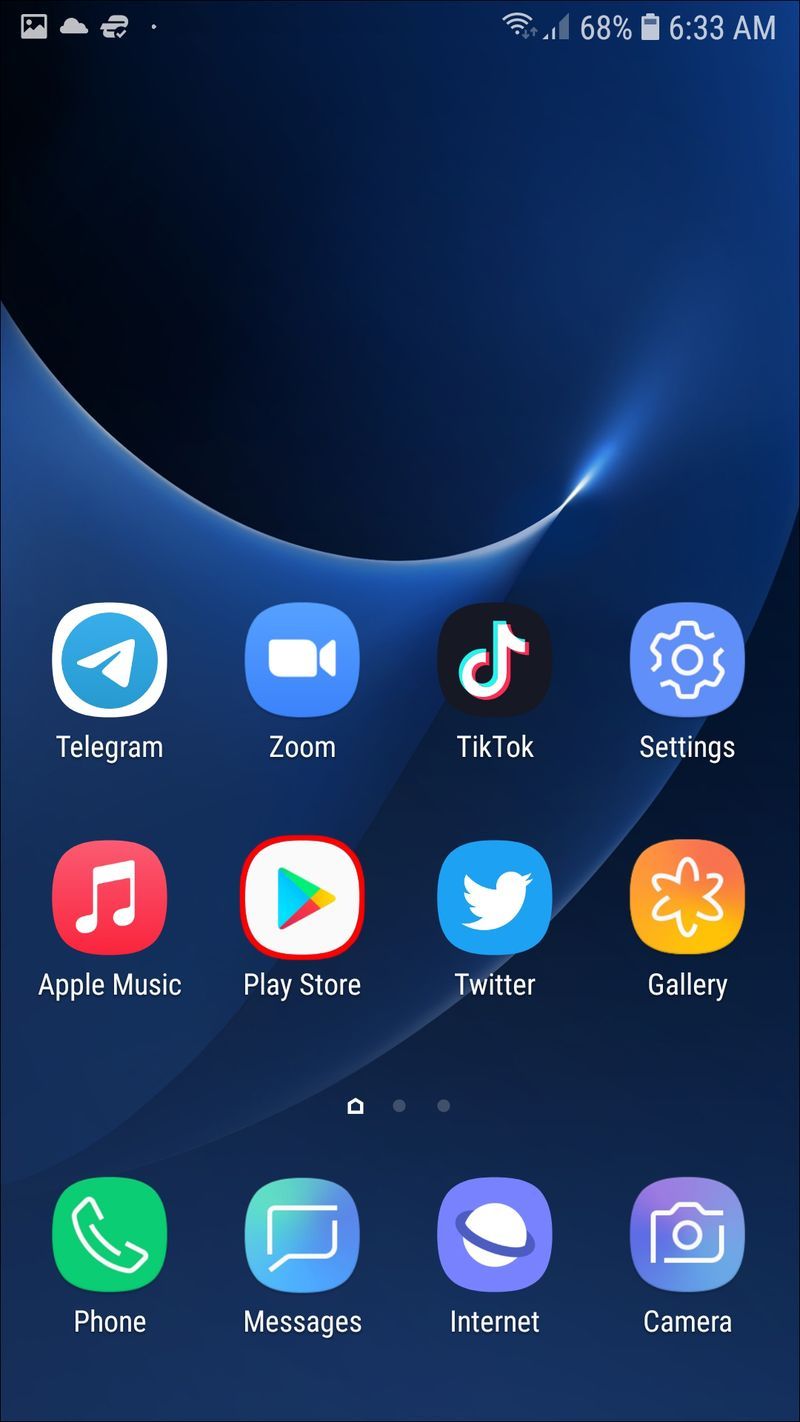
- Додирните слику профила у горњем десном углу екрана.
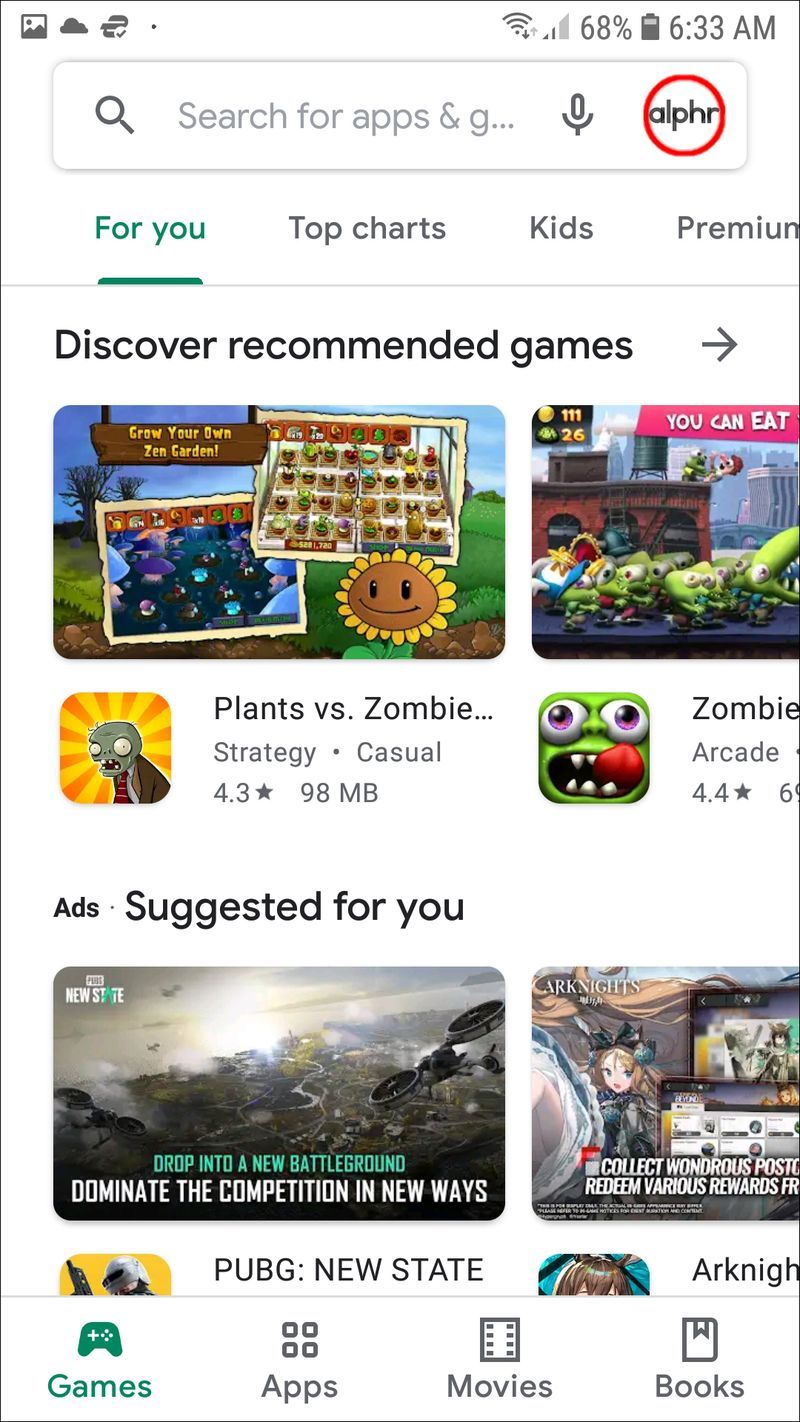
- Затим идите на Управљајте апликацијама и уређајима .
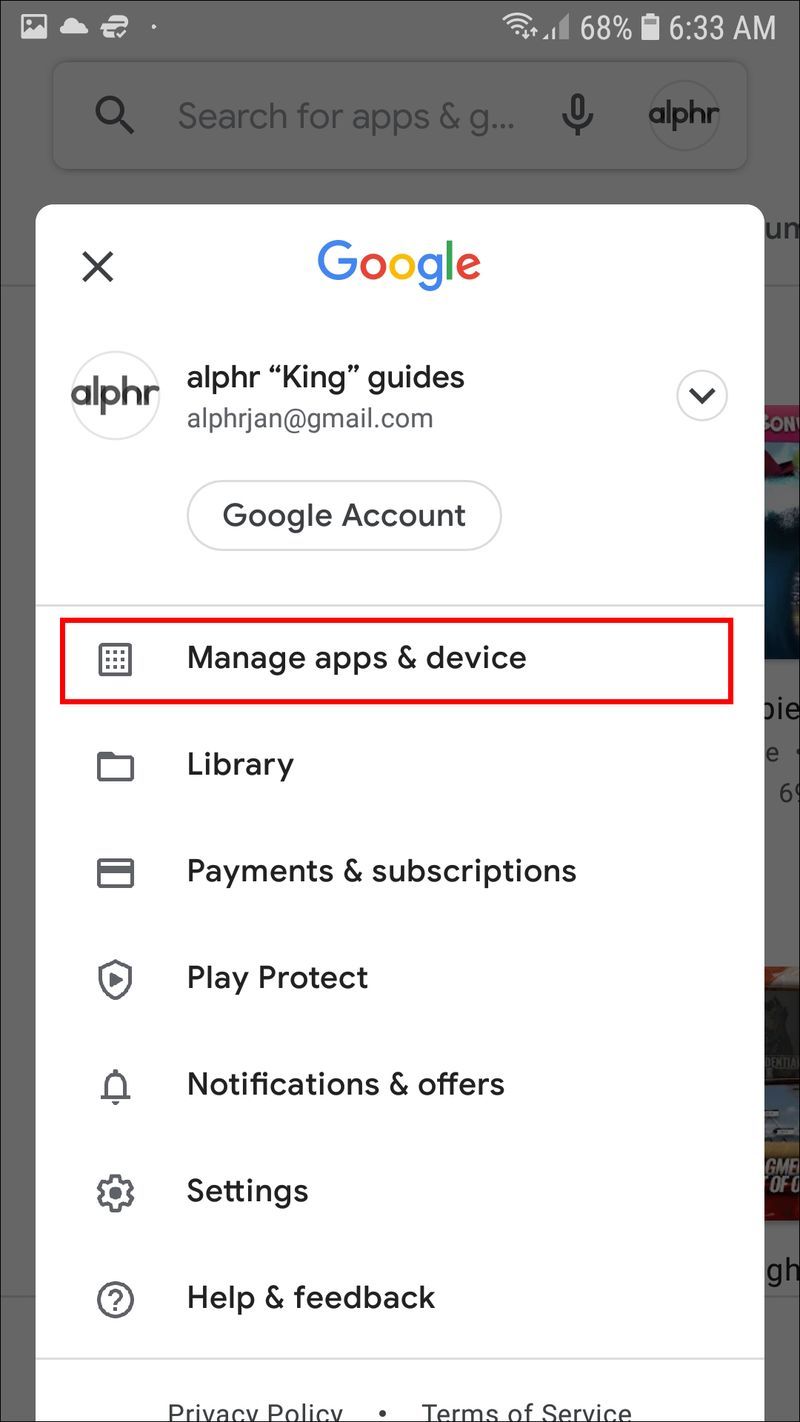
- Финд Дисцорд на листи, ако је ажурирање доступно, тапните на ажурирање дугме.
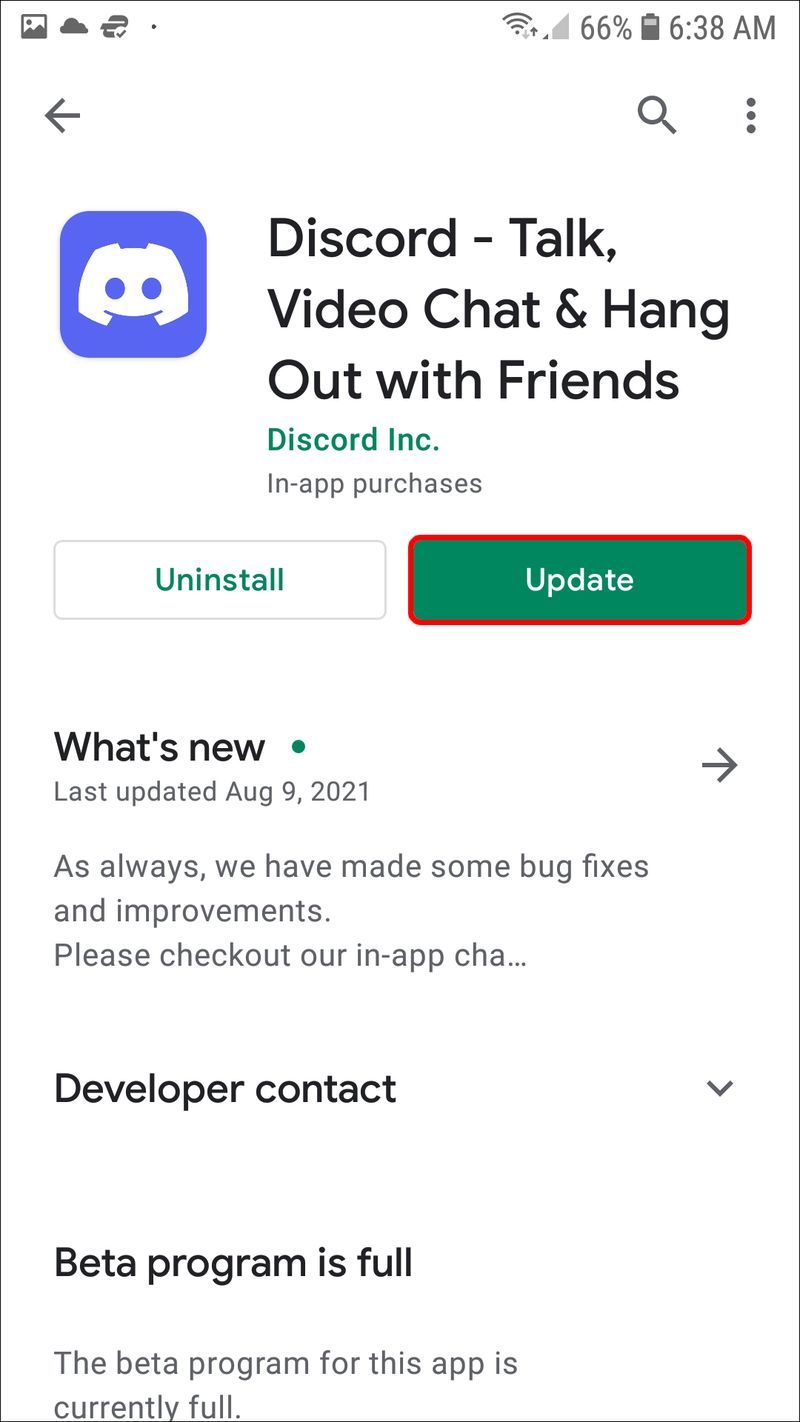
Имајте на уму да морате да имате интернет везу да бисте ажурирали Дисцорд.
Дисцорд екран се дели, али нема звука – најбоље поправке за Цхроме радну површину
Ако користите Дисцорд-ова веб апликација , а имате проблема са звуком када покушате да делите игру на екрану, постоји неколико ствари које можете да урадите. Уверите се да имате стабилну интернет везу пре него што урадите било шта компликованије. Такође можете да освежите страницу неколико пута. Ево шта још можете да урадите:
Уверите се да је верзија претраживача компатибилна са Дисцорд-ом
Прегледачи и верзије прегледача који су компатибилни са Дисцорд-ом укључују следеће:
- Гоогле Цхроме
- Фирефок 80+
- Опера, Мицрософт Едге 17+ (укључујући Цхромиум Едге 79+ за Виндовс и мацОС)
- Сафари 11+ (доступно на мацОС 10.13 Хигх Сиерра и новијим)
Ако користите један од ових прегледача, а звук и даље не ради, покушајте да пређете на други прегледач.
Уверите се да Дисцорд има дозволе за коришћење звука вашег претраживача
Ваш звук можда неће функционисати ако нисте дали Дисцорд-у дозволу да користи ваш микрофон у прегледачу. Када први пут користите Дисцорд у прегледачу, од вас ће бити затражено да дозволите тој веб локацији да користи микрофон и камеру вашег рачунара.
Ако сте случајно одбили Дисцорд-у дозволу да користи ваш микрофон, морате да одете у подешавања прегледача да бисте га променили. Ево како се то ради у Гоогле Цхроме-у:
- Отворите Гоогле Цхроме.
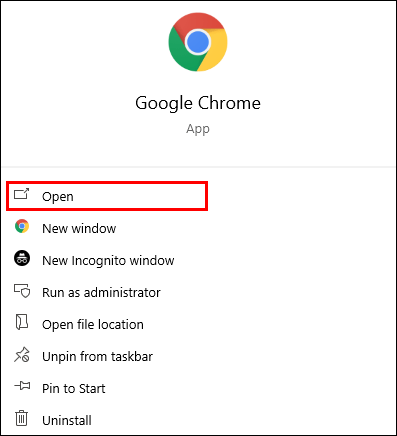
- Кликните на три тачке у горњем десном углу екрана.
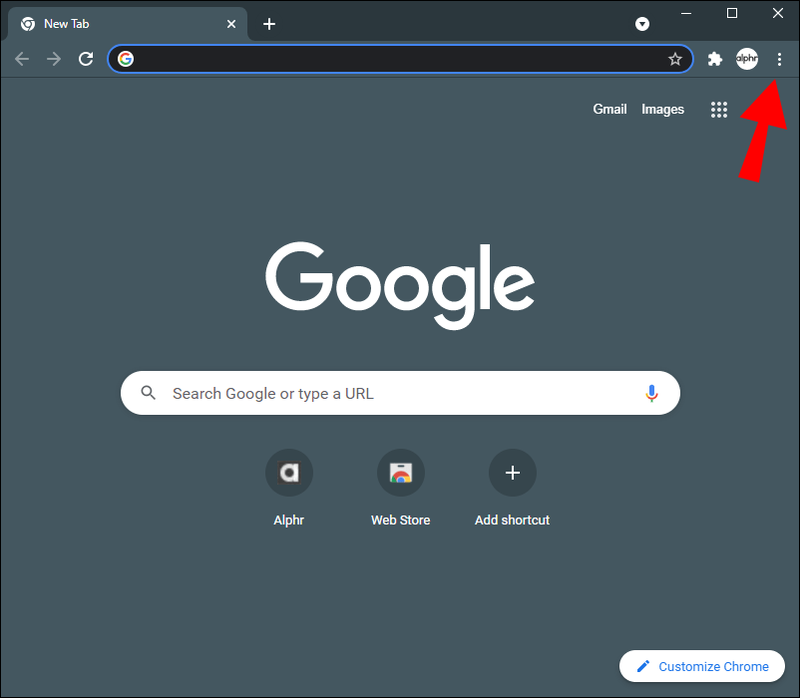
- Изабери Подешавања из падајућег менија.
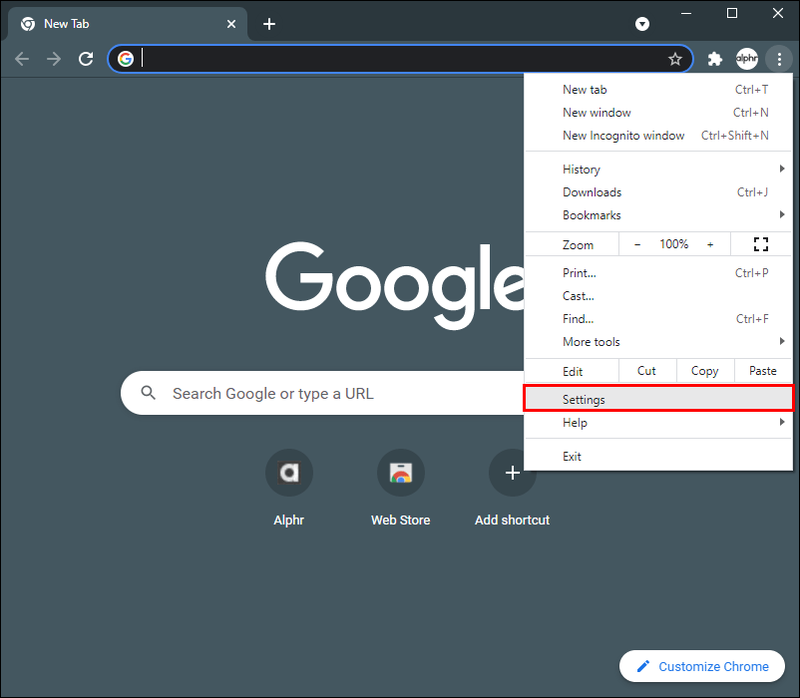
- Наставите да Приватност и сигурност на новом прозору.
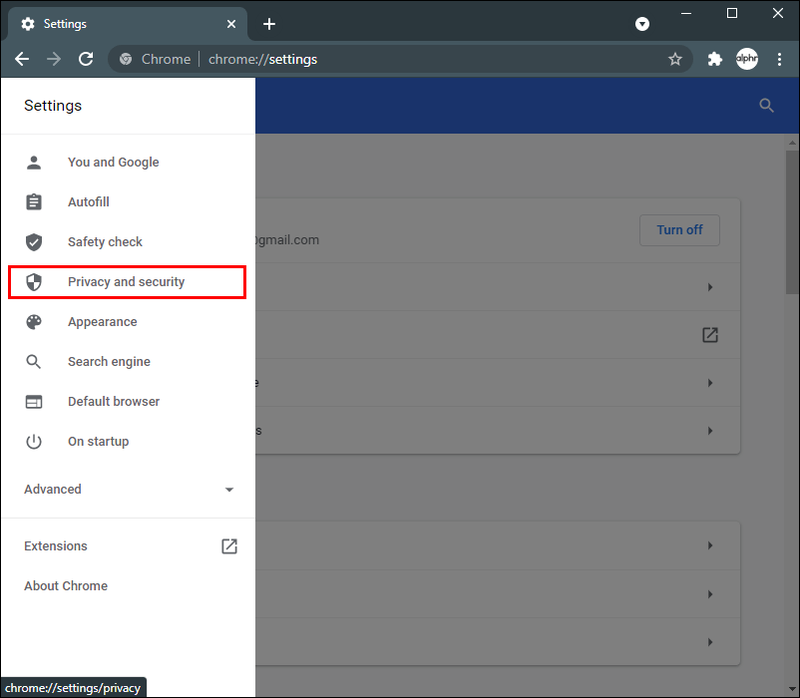
- Иди на Подешавања сајта а затим да Микрофон .
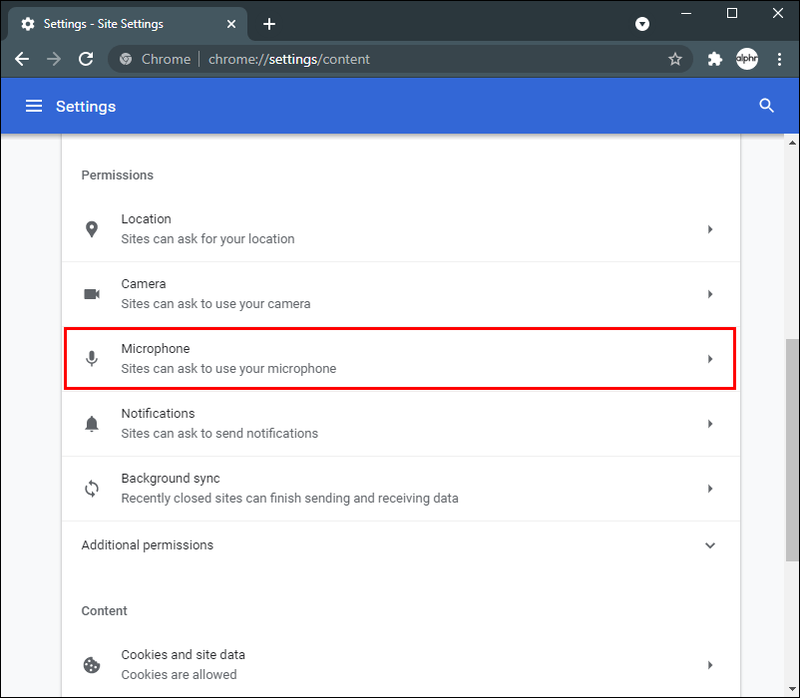
- Финд Дисцорд на листи веб локација и промените га са Блокирати до Дозволи .
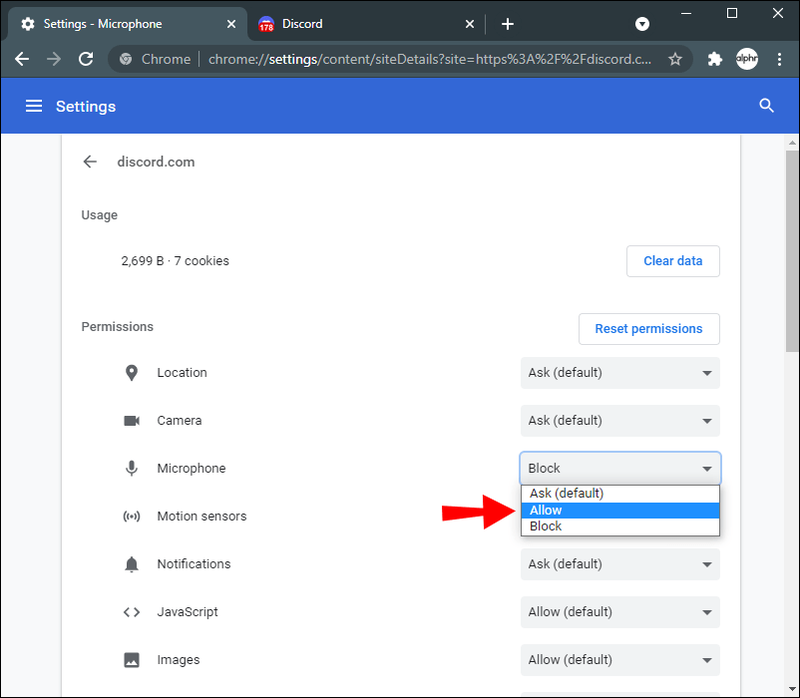
Вратите звук свог уређаја на Дисцорд
Проблем без звука на Дисцорд-у може бити веома фрустрирајући. Ако користите Дисцорд за стримовање видео игре, неће бити тако забавно без звука. Срећом, постоје разне ствари које можете покушати да решите проблем без звука на Дисцорд-у. Када све буде поправљено, можете се вратити свом стриму, знајући да вас публика може чути.
Да ли сте икада имали проблема са звуком када сте користили Дисцорд да бисте нешто поделили на екрану? Како сте се носили са овим проблемом? Обавестите нас у одељку за коментаре испод.

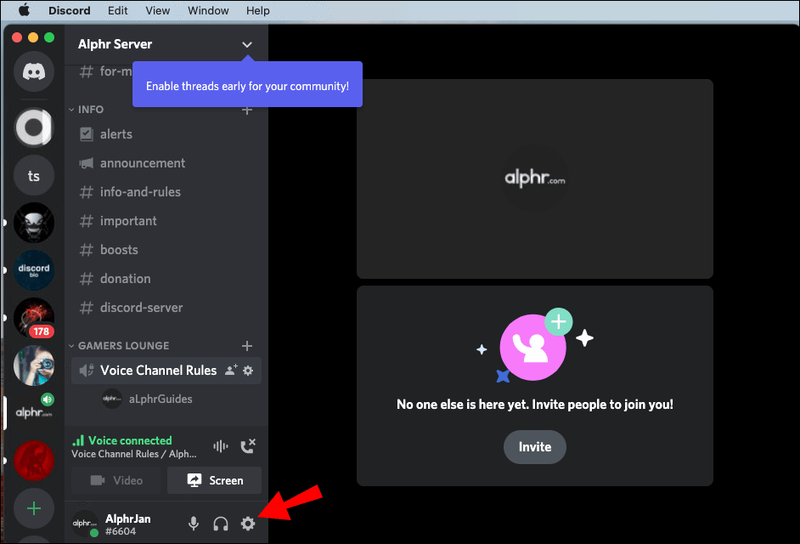
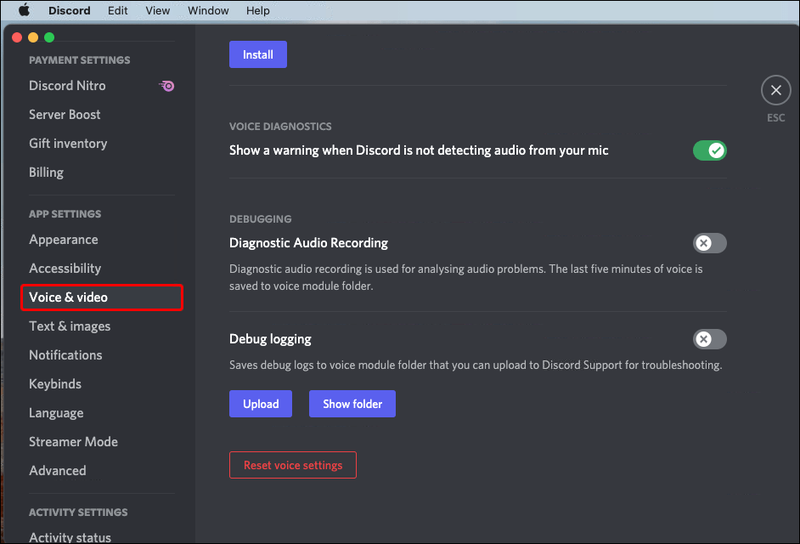
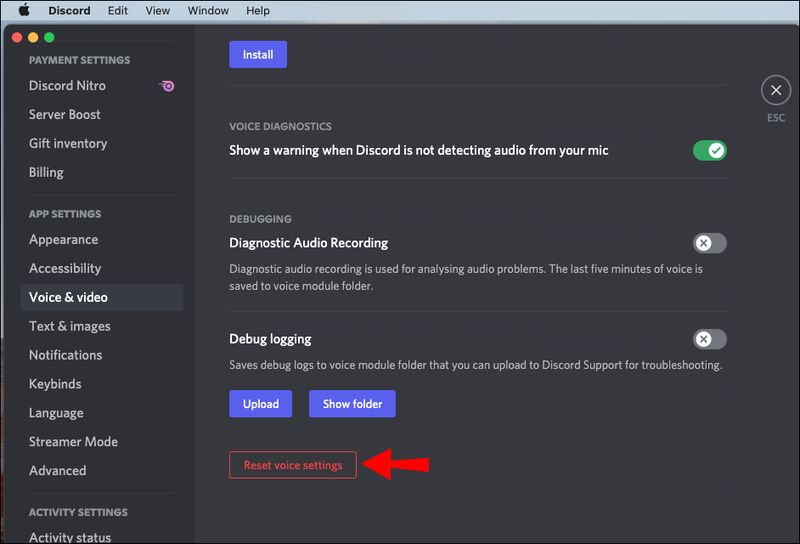
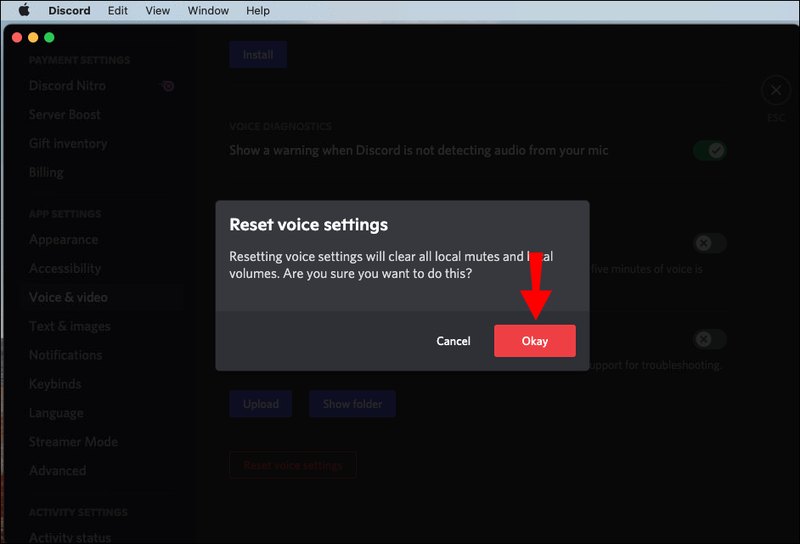
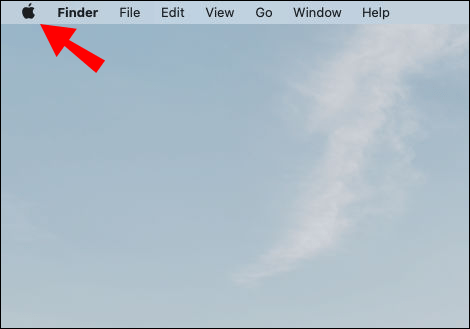
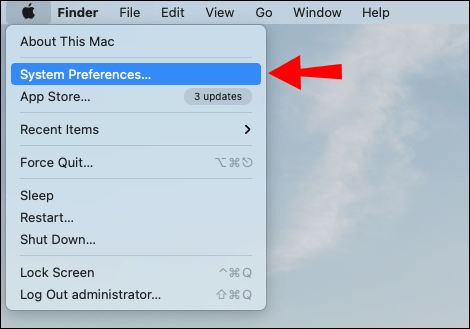
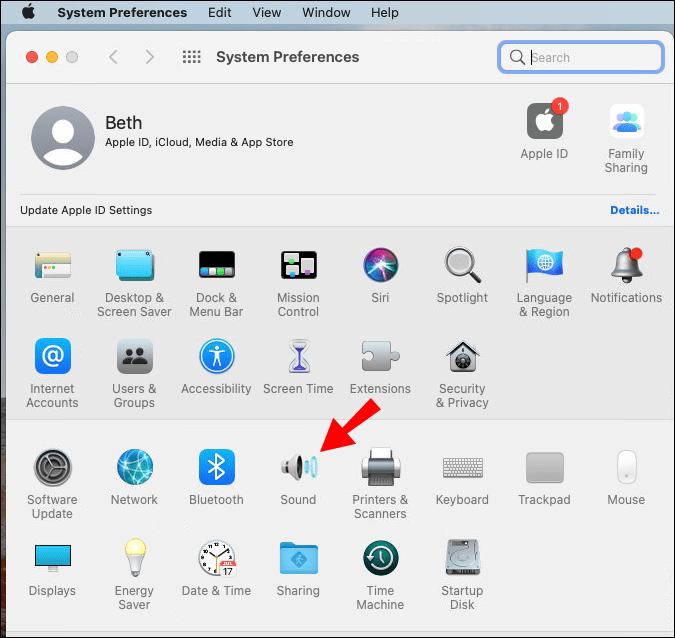
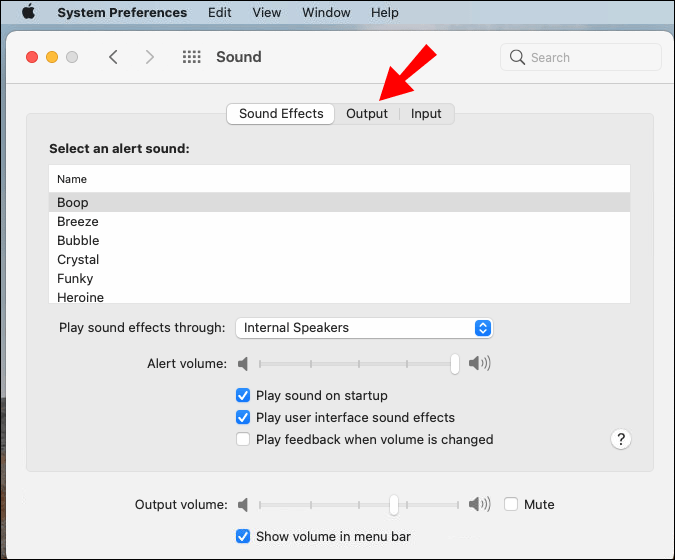
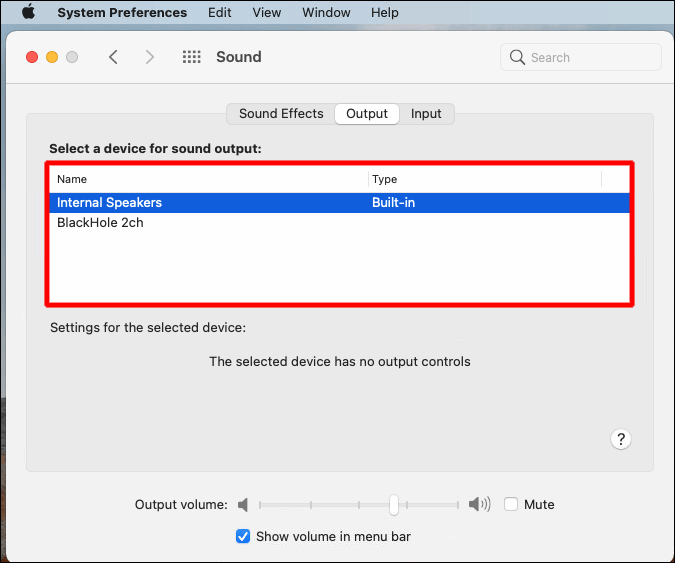
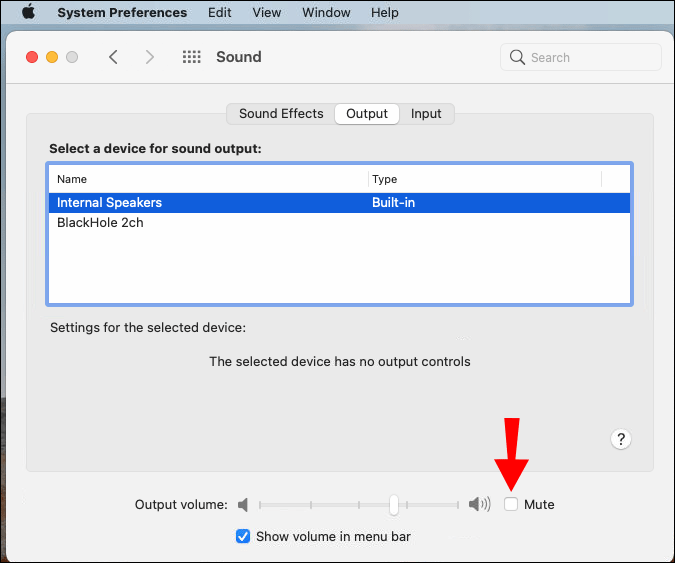
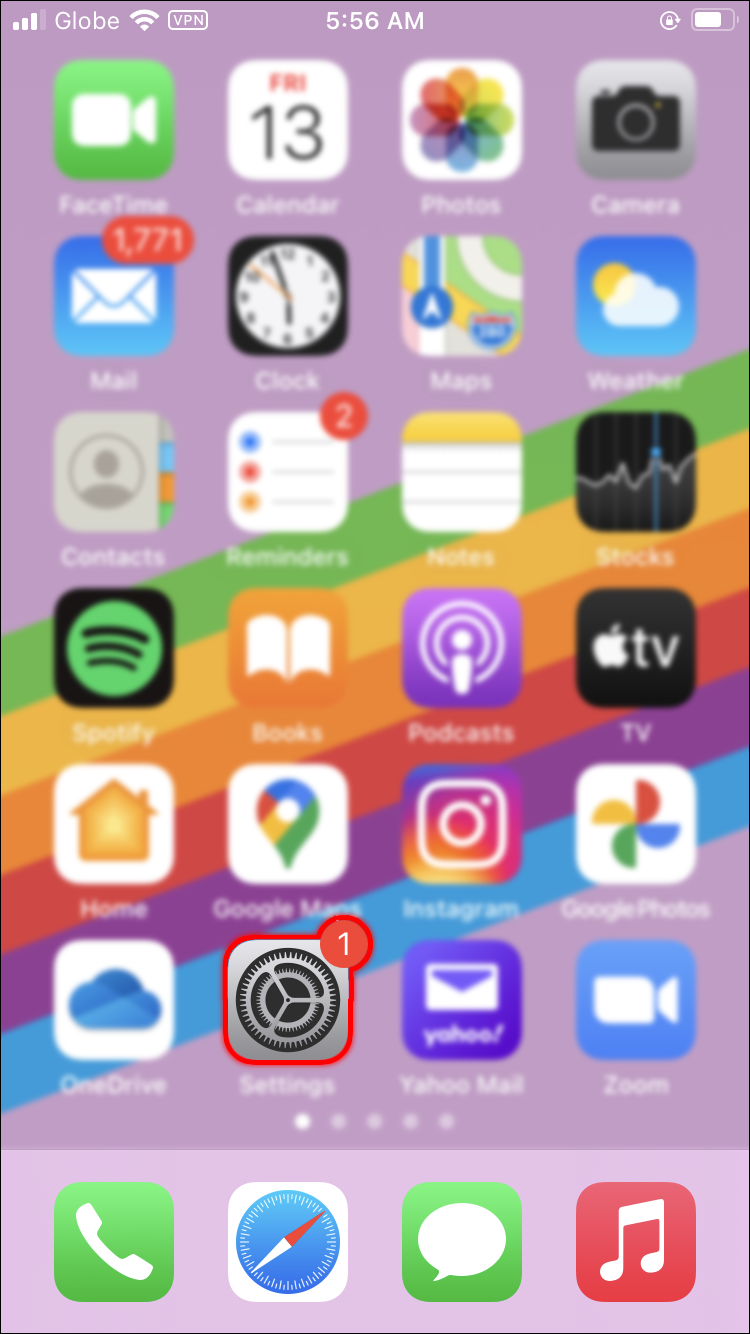
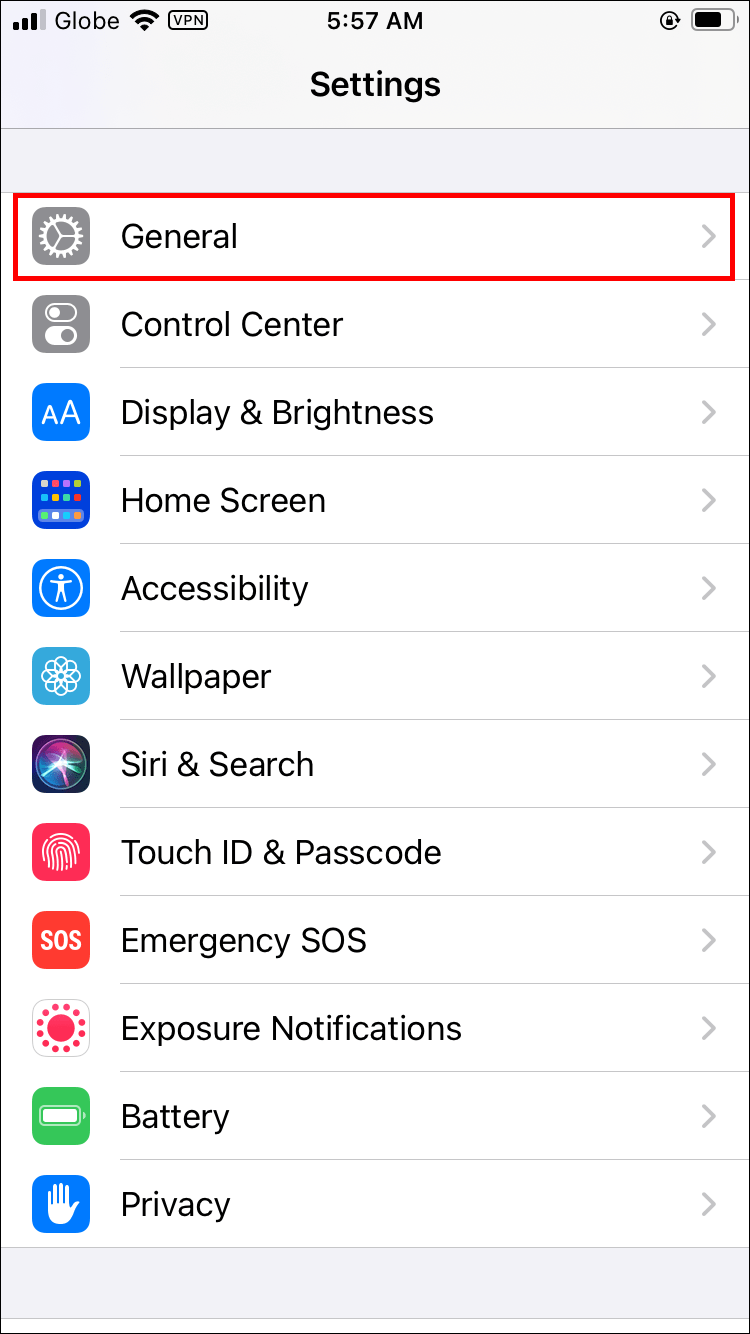
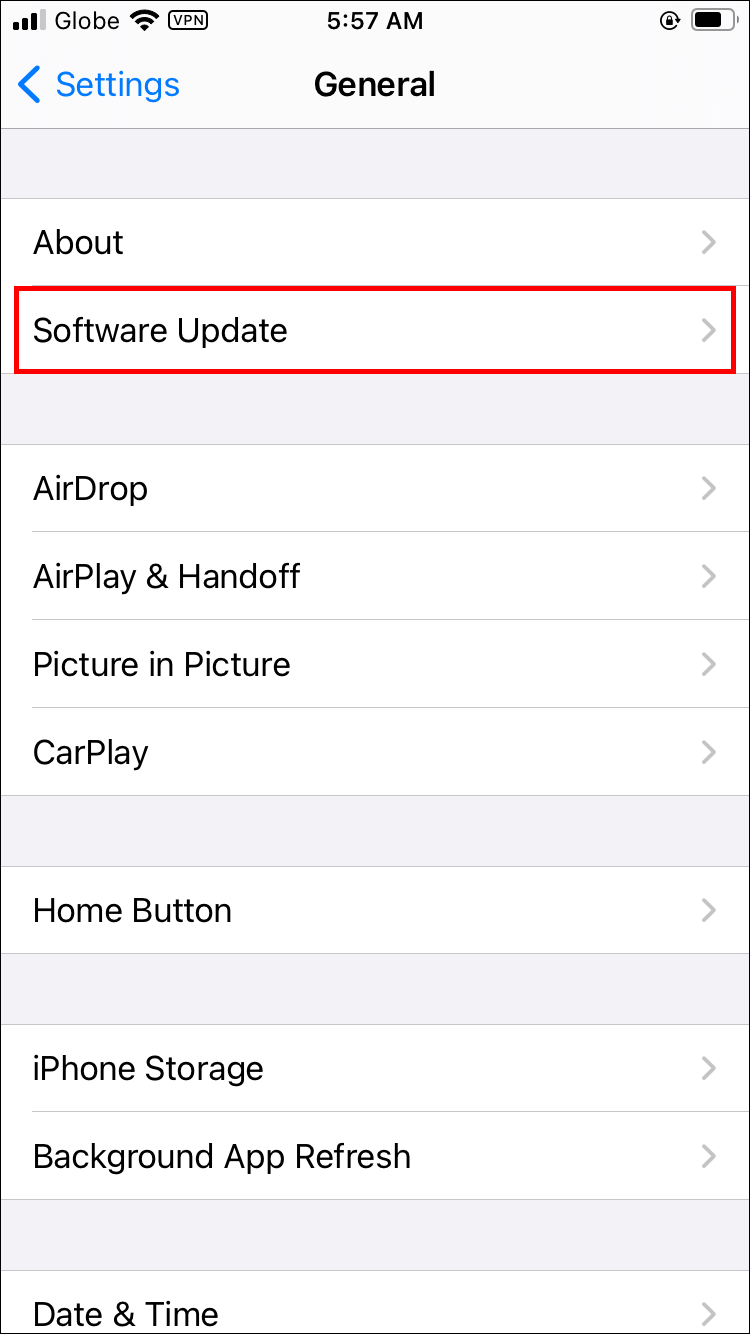
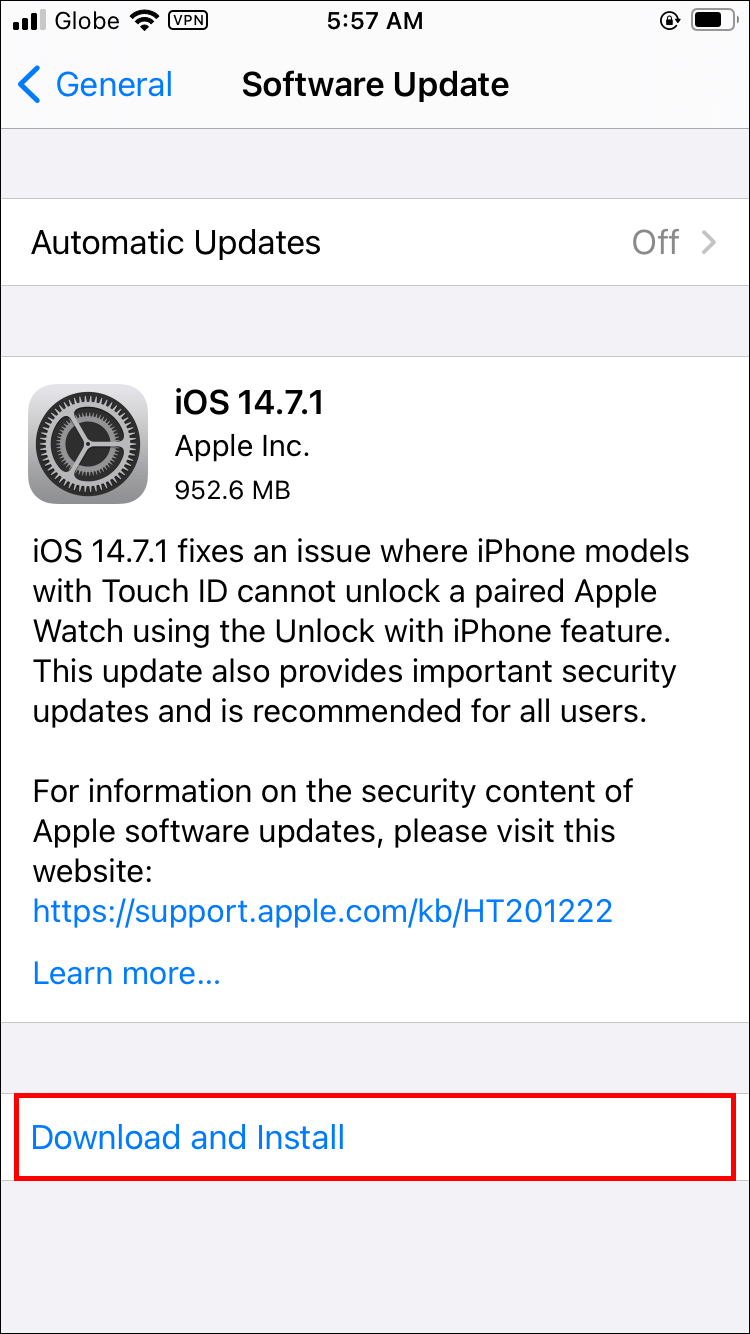
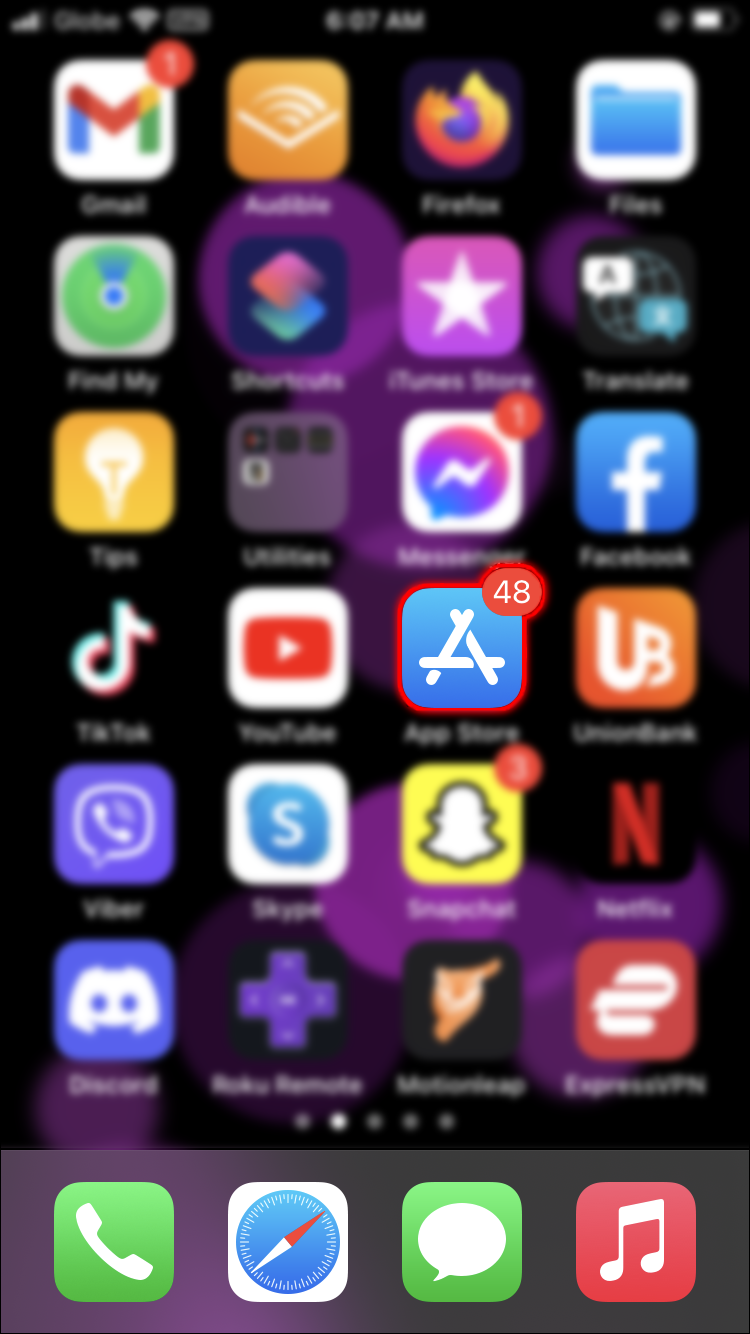
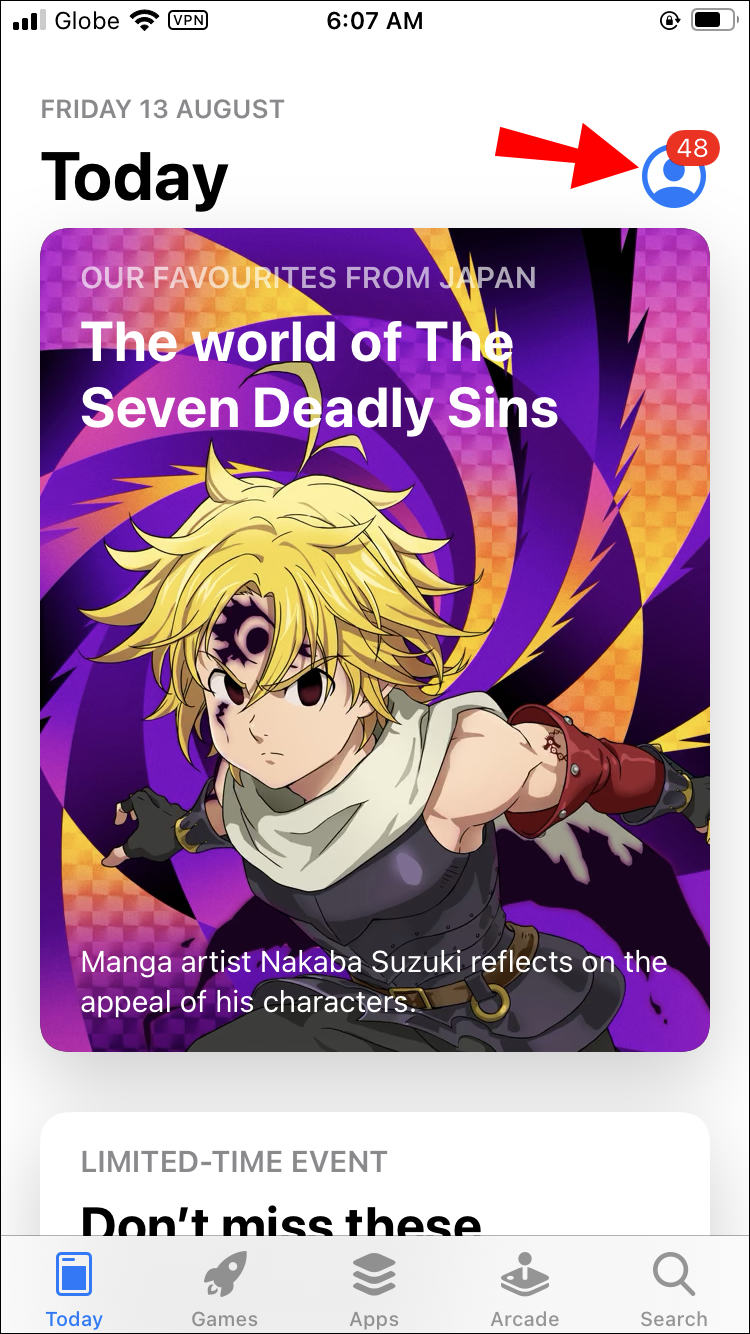
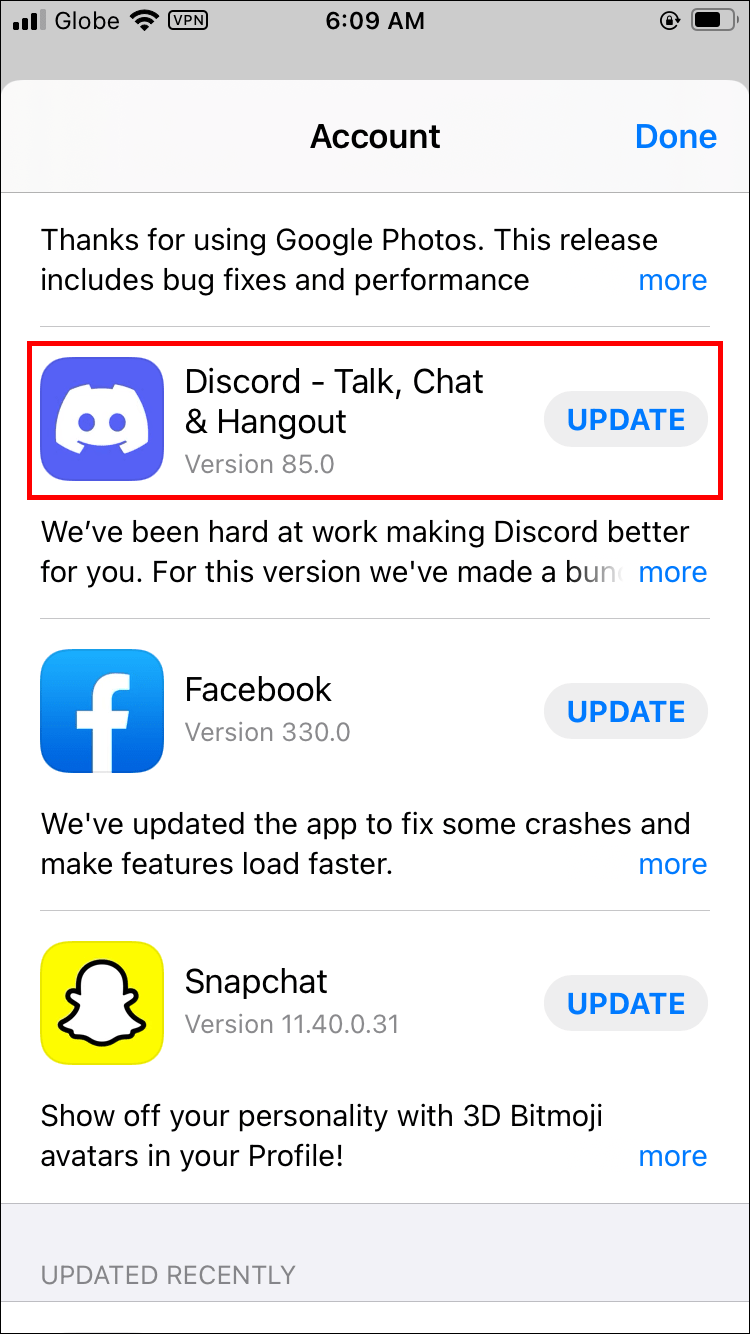
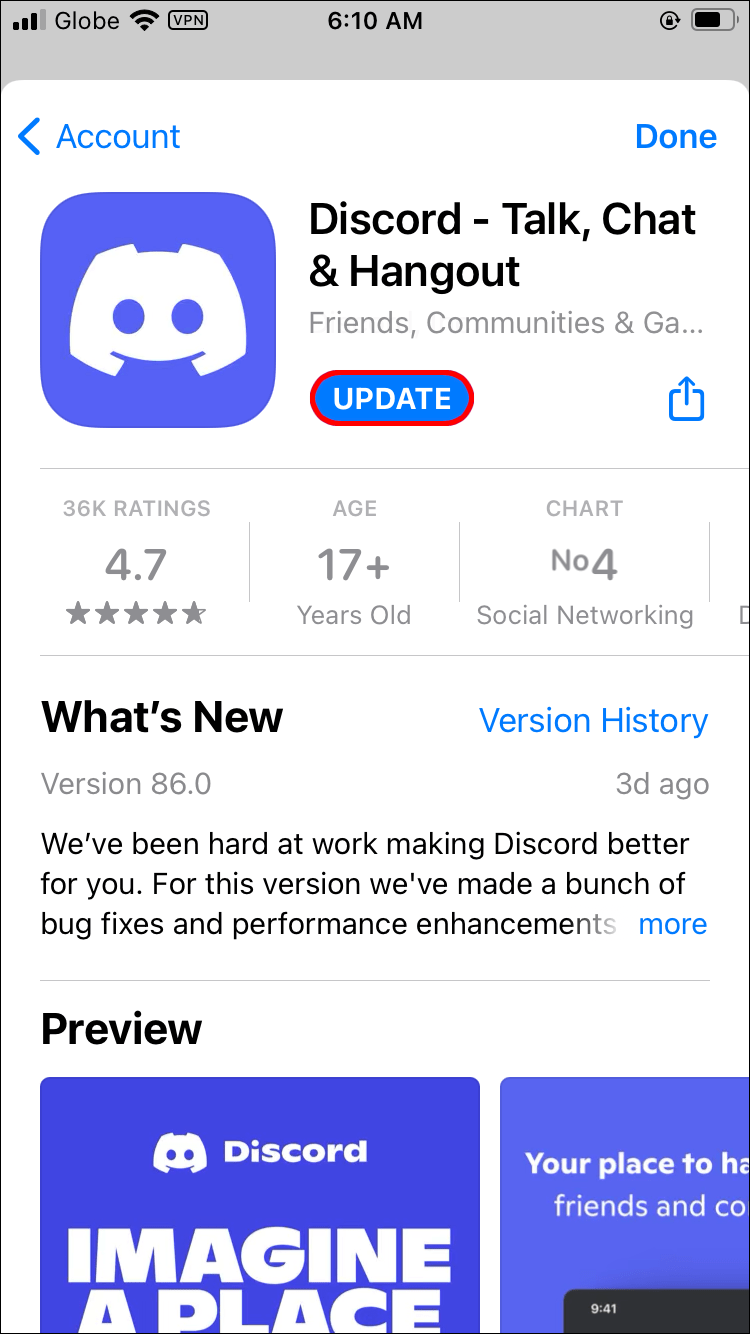
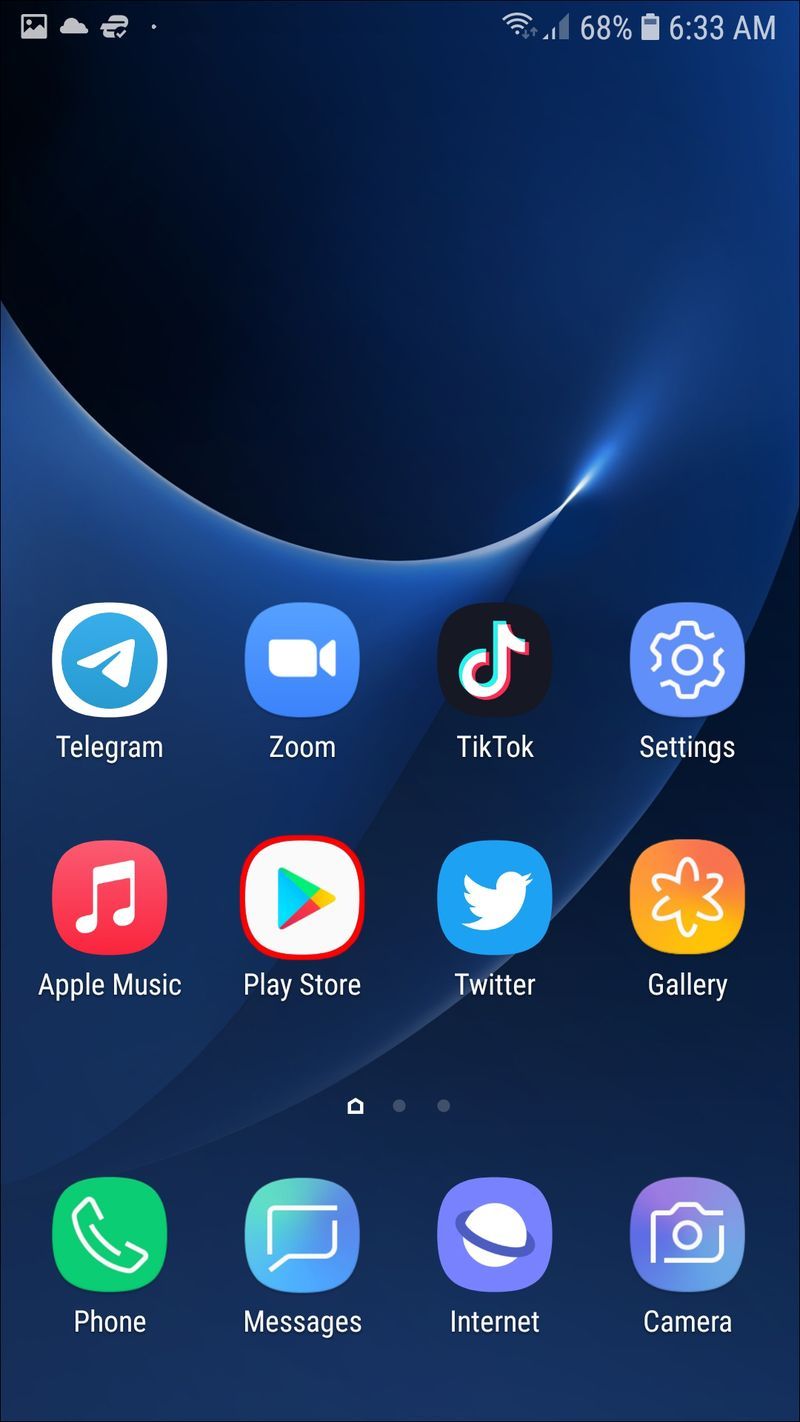
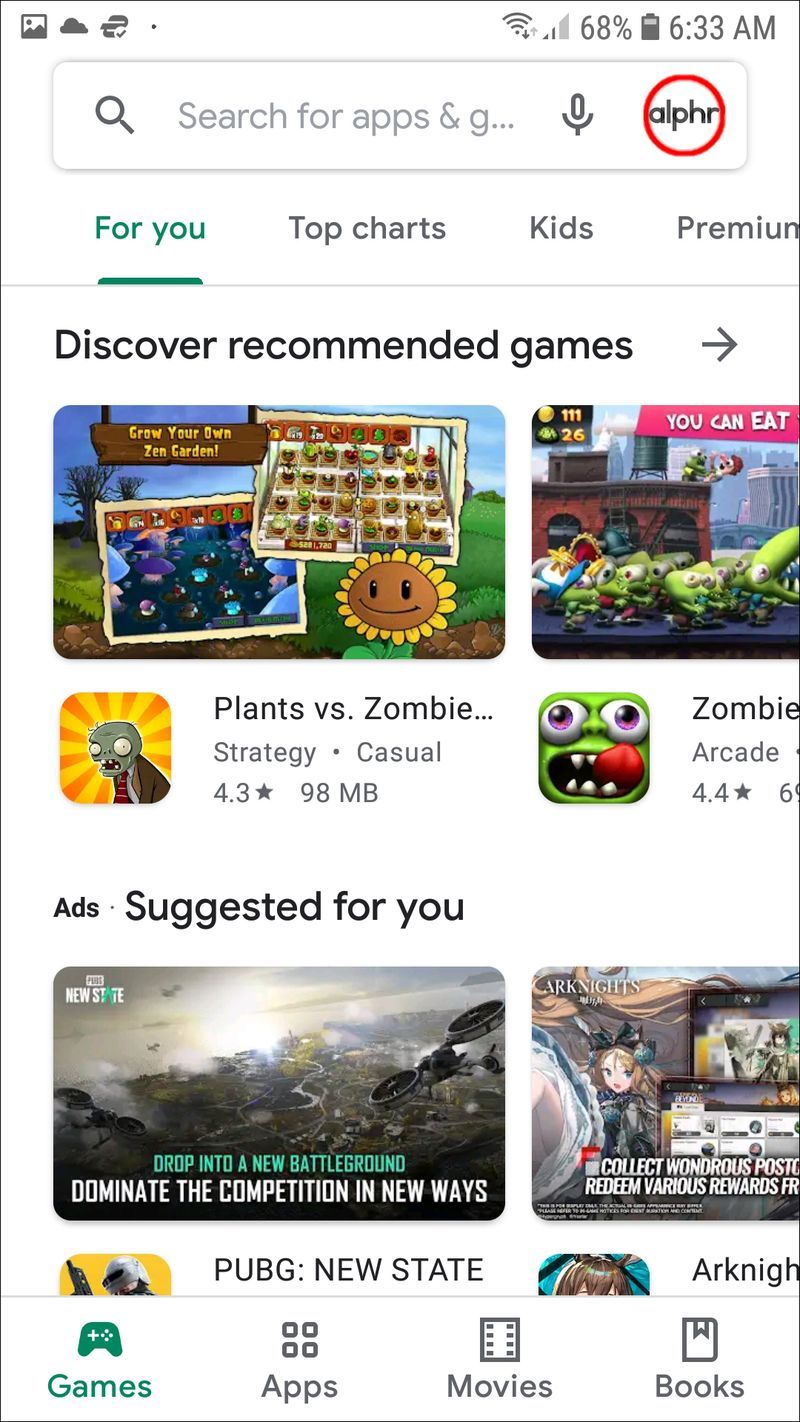
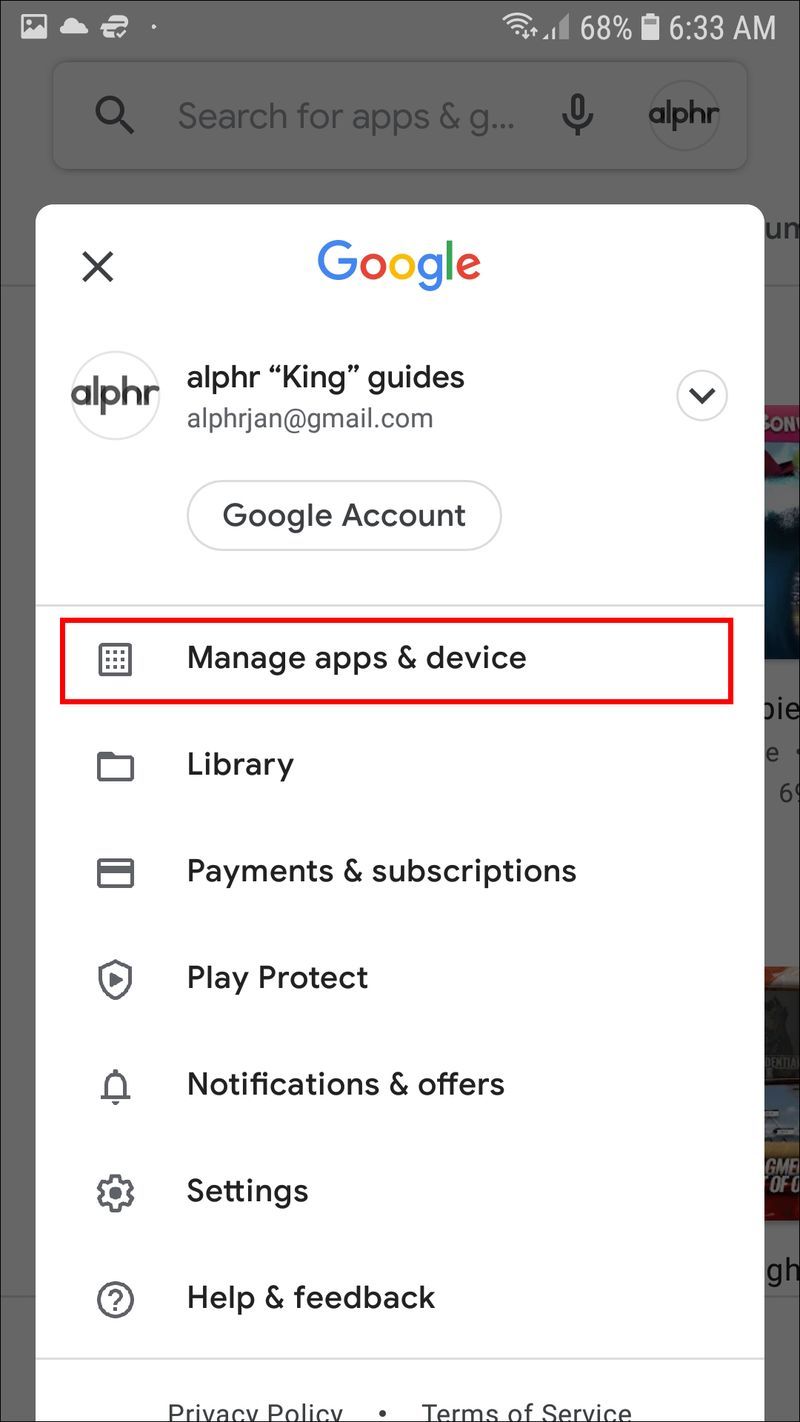
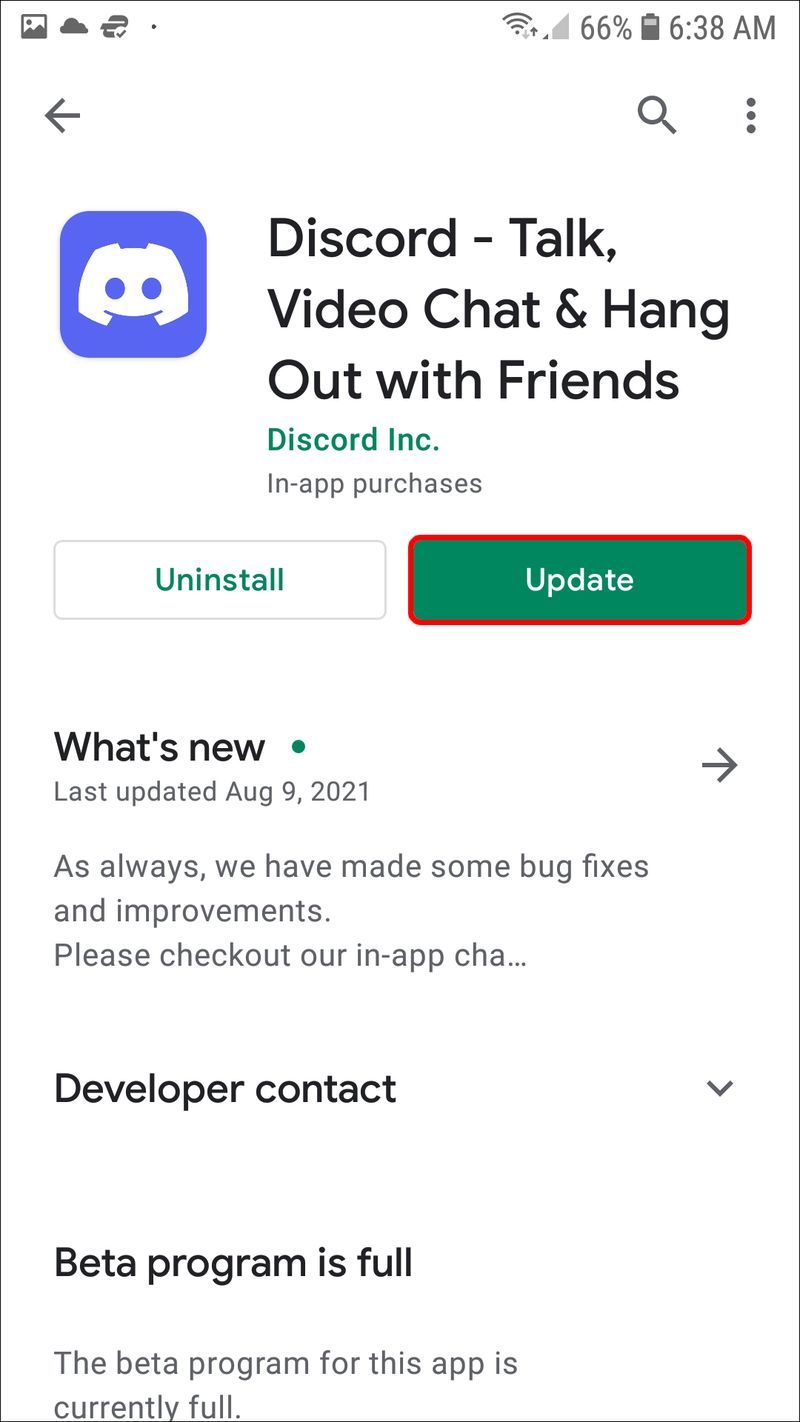
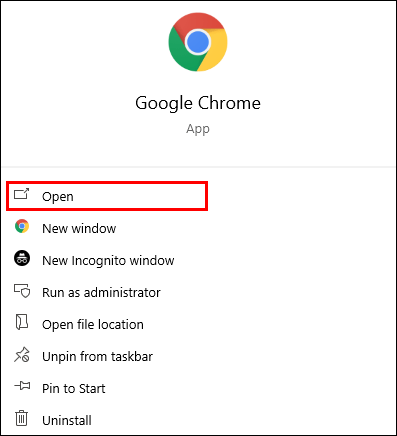
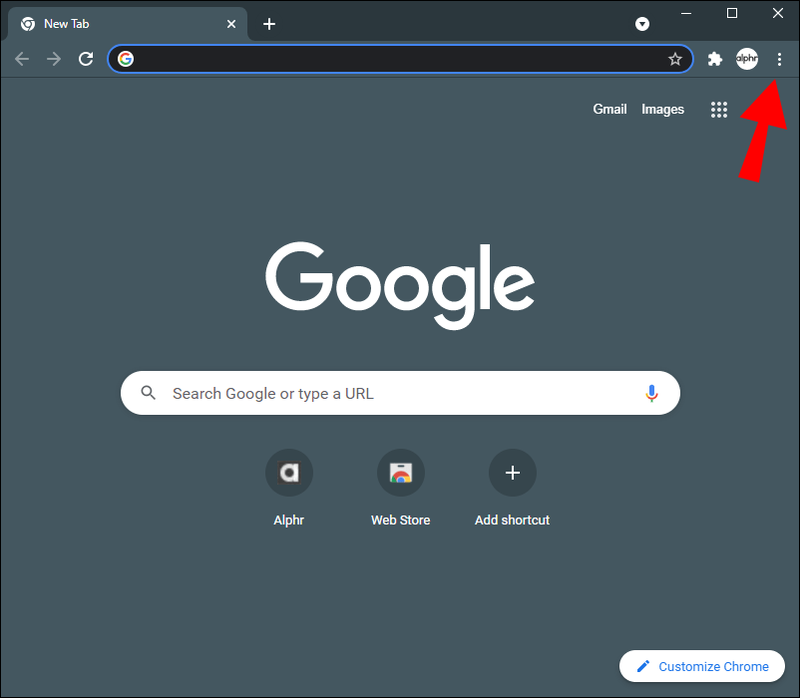
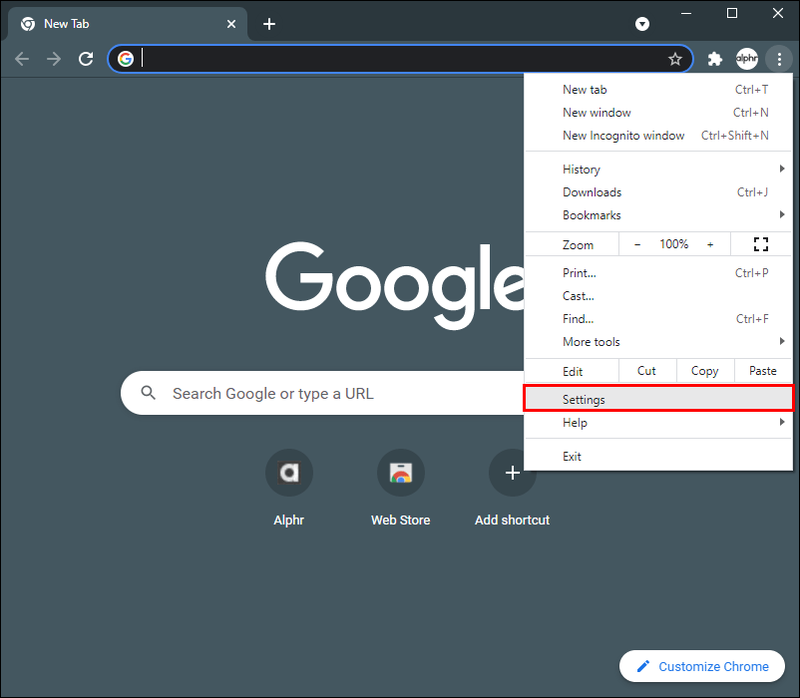
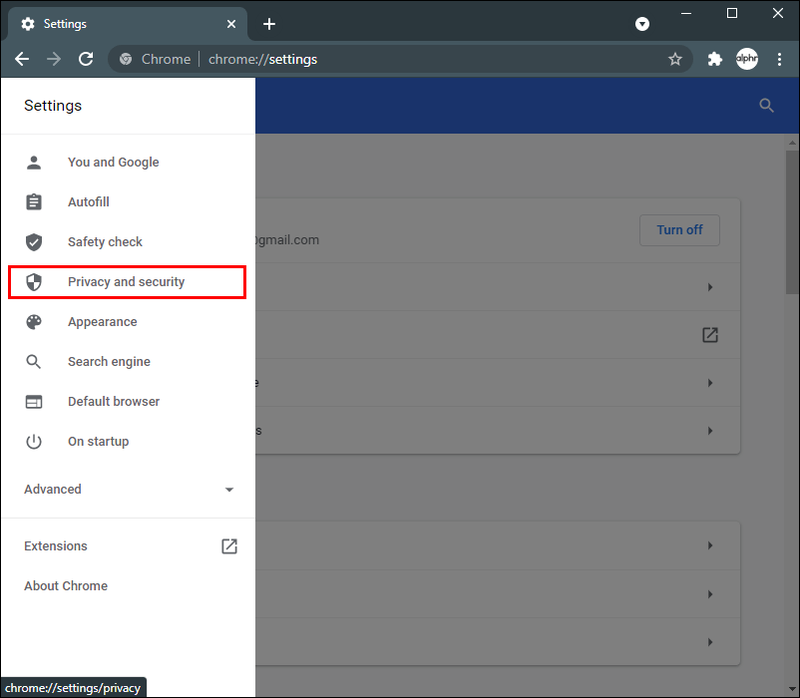
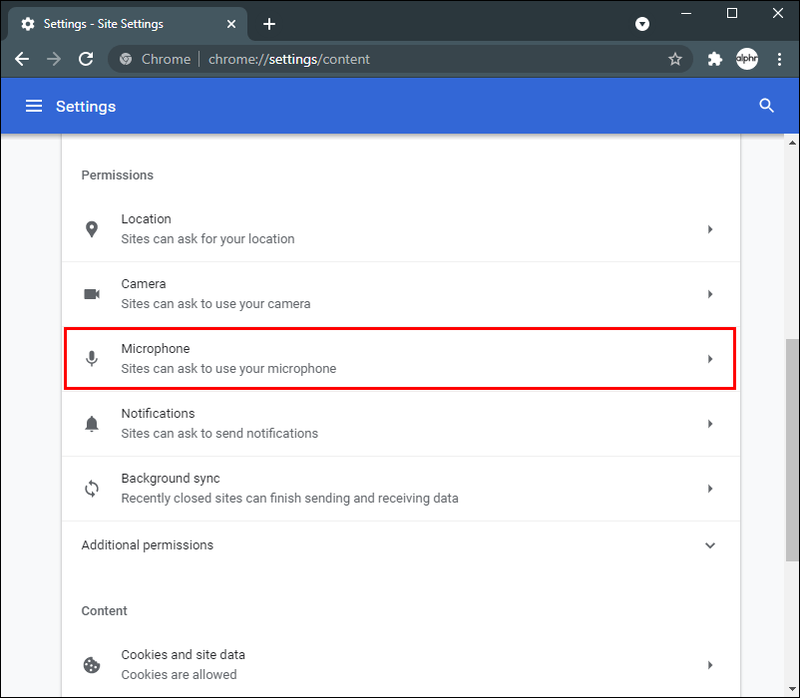
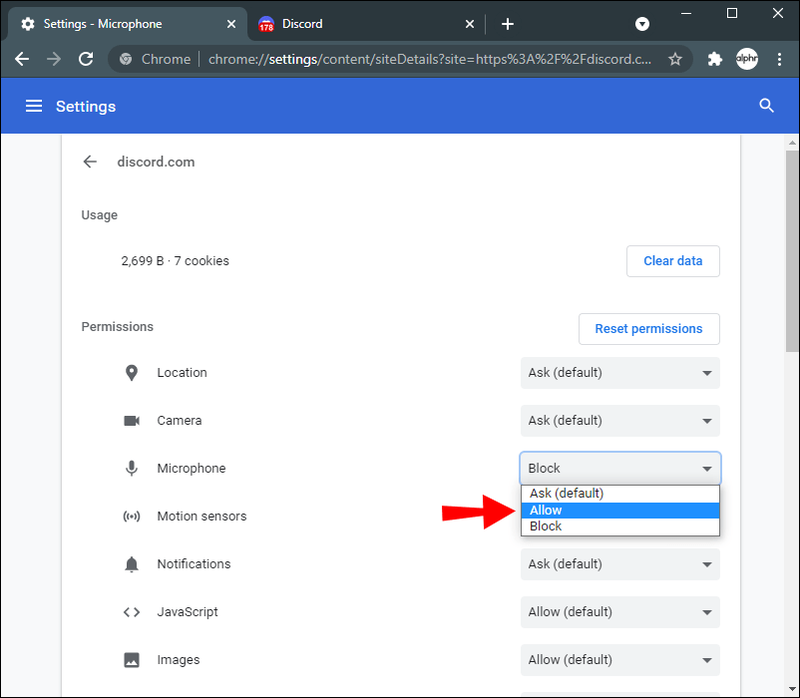





![Како снимити ФацеТиме позив [октобар 2020]](https://www.macspots.com/img/smartphones/89/how-record-facetime-call.jpg)

![Како трајно избрисати Гмаил адресу [јануар 2021]](https://www.macspots.com/img/other/68/how-delete-your-gmail-address-permanently.jpg)